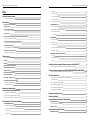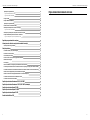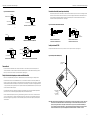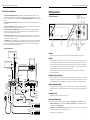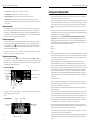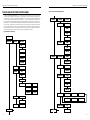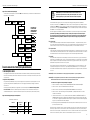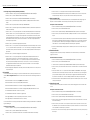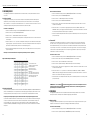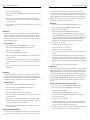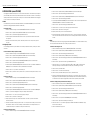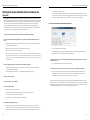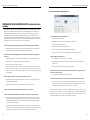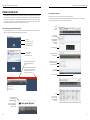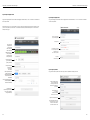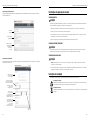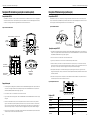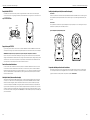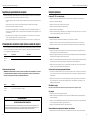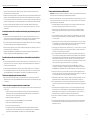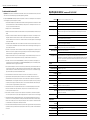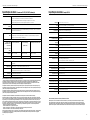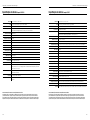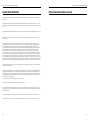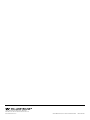Williams Sound PPA T45 - Manual do usuário
- Tipo
- Manual do usuário

PPA T45NET/PPA T45
Personal PA
®
Transmissor DSP FM de banda larga
Manual do USUÁRIO
Transmissores modelo PPA T45NET e PPA T45
Receiver opcional modelos PPA R38, PPA R37, PPA R35-8, PPA R1600
MAN 176C POR
IMPRESSO NOS EUA.

2 3
Personal PA
®
Transmissor DSP FM de banda larga Personal PA
®
Transmissor DSP FM de banda larga
Índice
Visão geral de conexões do sistema 6
Figura 1: Exemplo de sistema típico 6
Cabos e conexões 7
Conexão com a fonte de alimentação 7
Conexão Ethernet 7
Conexões com fontes de áudio 7
Figura 2: Traseira do PPA T45NET 7
Fontes multicanal 8
Seleção de fonte de áudio adequada para ouvintes com deciência auditiva 8
Figura 3: Conectores para fonte de áudio 8
Como evitar ruído no áudio (causado por retorno de terra) 9
Figura 4: Conexão a linhas balanceadas/não balanceadas 9
Instalação da antena ANT 025 9
Figura 5: Instalação d aantena ANT 025 (traseira) 9
Conexão do T45 a outros dispositivos 10
Figura 6: Conexões típicas do T45 10
Controles e recursos 11
Figura 7: Vista frontal do PPA T45 11
Interruptor 11
Tela OLED 11
Indicador do nível de entrada de áudio 11
Indicação de sobrecarga de entrada 11
Indicador de RF (no ar) 11
Botões rápidos/controles de menu 11
Tomada de fone de ouvido 12
Tela principal e navegação na tela 12
Conguração de bloqueio/desbloqueio
12
Figura 8: tela principal de informação 12
Figura 9: Navegação no menu 12
Instruções para conguração rápida 13
Árvore de menu da tela frontal (referência rápida) 14
Figura 10: Árvore de menu da tela frontal 14
Figura 11: Árvore de menu da tela frontal (continuação) 15
Figura 12: Árvore de menu da tela frontal (continuação) 16
Árvore de menu da tela frontal (instruções detalhadas) 16
1. CONFIGURAÇÃO DE ÁUDIO 16
1a. Opções de áudio predenidas 16
Figura 13: Tabela de conguração das opções de áudio predenidas 16
Filtro de passo alto 17
Filtro de passo baixo 17
Compressão 17
1b. Fonte de áudio 18
1c. Ganho de entrada de áudio 19
1d. Fonte de fone de ouvido 19
1e. Volume do fone de ouvido 19
2. CONFIGURAÇÃO DE RF 20
2a. Canal (ou frequência) 20
Figura 14: Quadro de seleção de canal/frequência 20
2b. Potência de saída de RF 20
2c. Timeout de RF 21
3. PREFERÊNCIAS 21
3a. Modo de exibição 21
3b. Modo de canal 22
3c. Timeout de tela 22
3d. Descrição do transmissor inserida pelo usuário 22
3e. Restaurar padrões 23
4. MODULO ADICIONAL (somente PPA T45NET) 24
4a. Status 24
4b. Conguração de rede 24
4c. Admin 25
Conguração de rede para dispositivos Ethernet conectados por cabo (laptop ou PC) 26
Figure 15: Ferramenta para identicação de dispositivos da Williams Sound (opcional) 27
Conguração de rede para dispositivos sem o (iPad, tablete Android Tablet ou Smart Phone) 28
Figure 16: Ferramenta para identicação de dispositivos da Williams Sound 28
Interface de controle da web 30
Figura 17: Página principal de login e status de comunicação Ethernet 30
Figura 18: Página inicial 31
Figura 19: Página de conguração de áudio 32
Figura 20: Página de conguração de RF 33
Figura 21: Página de conguração de rede 34
Figura 22: Página de administração 34
Informações de segurança do receptor 35
Instruções de reciclagem 35
Receptores FM de banda larga (seleção de modelo opcional) 36
Receptor Modelo PPA R38 36
Figura 23: Controles e tela do PPA R38 36
Operação do receptor 36
Receptores FM de banda larga (continuação) 37
Receptor Modelo PPA R37 37

4 5
Personal PA
®
Transmissor DSP FM de banda larga Personal PA
®
Transmissor DSP FM de banda larga
Operação do receptor PPA R3 37
Figura 25: Seleção de bateria e canal 37
Figura 24: Controles do PPA R37 37
Códigos do LED 37
Receptor Modelo PPA R35-838 38
Operação do receptor PPA R5-8 38
Conexão de fones de ouvido/auriculares 38
Instalação da bateria (todos os modelos de receptor) 38
Figura 24: Controles do PPA R35-8 38
Instalação do prendedor para cinto (todos os modelos de receptor) 39
Limpeza das almofadas para fones de ouvido e auriculares 39
Figura 37: Instalação e remoção do prendedor para cinto 39
Sugestões para gerenciamento de receptores 40
Informações sobre a bateria do receptor (todos os modelos de receptor) 40
Informações sobre carga da bateria 40
Solução de problemas 41
O indicador T45 “RF” (no ar) não está ligado 41
Sem áudio na tomada de fones 41
Ruído ou distorção no áudio 41
O ruído no áudio "cresce" quando o programa ca silencioso 41
Diculdades de recepção 41
Sem recepção 41
Alcance insuciente, boa recepção perto do transmissor, ruim à distância 41
O usuário precisa aumentar muito os controles de volume do receptor (para 4 ou 5) para ter volume suciente 42
Os usuários reclamam de ruído excessivo durante áudio suave. Alcance dinâmico da música reduzido demais. 42
Chiado em outros equipamentos quando o transmissor está ligado 42
Chiado ou outros ruídos em equipamentos somente com o transmissor ligado 42
O controle remoto não funciona na rede Ethernet com o 43
O controle remoto não funciona em Wi-Fi 44
Especicações do sistema Transmissores PPA T45, PPA T45NET 45
Especicações do sistema Transmissores PPA T45, PPA T45NET (continuação) 46
Especicações do sistema Receptor PPA R38 47
Especicações do sistema Receptor PPA R35-8 48
Especicações do sistema Receptor PPA R37 49
Garantia Limitada Lifetime PLUS 50
Página deixada intencionalmente em branco

6 7
Personal PA
®
Transmissor DSP FM de banda larga Personal PA
®
Transmissor DSP FM de banda larga
LOUDSPEAKER
LINE-LEVEL
OUTPUT
SOUND SYSTEM/
AMPLIFIER
MICROPHONE
PPA T45 TRANSMITTER
FM RECEIVERS
A408
ROUTER
IPAD, TABLET OR PHONE
WITH WI-FI
FM
WI-FI
DESKTOP (OR LAPTOP) COMPUTER
(HARD-WIRED TO ROUTER)
LINE-LEVEL
INPUT
AUDIO/LISTENING SIDE
CONTROL SIDE (PPA T45NET only)
ETHERNET (PPA T45NET only)
ETHERNET
Visão geral de conexões do sistema
O PPA T45 é um transmissor de banda larga FM que opera na largura de banda 72-76 MHz. Os receptores Williams Sound
compatíveis são PPA R38, PPA R37, PPA R35-8 body packs e o PPA R1600 remoto.
Desenvolvido para assistência auditiva em locais de acesso público, o PPA T45 foi projetado para aqueles que necessitam de
ajuda para superar ruídos ambientes, reverberação ou distância da fonte de som. Ele inclui um processador de áudio completo
otimizado para as necessidades de pessoas com deciência auditiva, e pode ser facilmente integrado ao sistema de som
existente. O PPA T45 também pode ser usado com um microfone, como um sistema separado.
O transmissor PPA T45 funciona como uma estaçào de rádio FM. O transmissor captura o áudio diretamente de um microfone
ou sistema de som. Esse áudio é então transmitido por meio de um sinal FM. Os ouvintes podem usar rádios FM, ou um
amplicador com receptor FM ligado na tomada pode ser usado conforme necessário. A transmissão pode ser recebida a até
300 m do transmissor*. Isso permite que os ouvintes quem em qualquer local e ouçam a transmissão no volume que desejarem,
sem perturbar outras pessoas ao seu redor.
Existem dois modelos disponíveis - um com controle Ethernet (PPA T45NET) e outro sem controle Ethernet (PPA T45). O controle
Ethernet permite mudar a conguração do transmissor em uma rede com dispositivos conectados com ou sem o (Figura 1).
* O alcance depende do ambiente.
Figura 1: Exemplo de sistema típico
Cabos e conexões
24VDC 0.75A
williamssound.com
Line / Mic In
Analog
Audio
Digital
Audio
Line Out AES / EBU In S/PDIF In RF 75 Ω Ant Ethernet
bal
—
unbal
—
phantom
T45 Rear
A401
ANALOG
LINE/MIC INPUT
ACCEPTS BALANCED
OR UNBALANCED
1/4” PLUG or XLR
RCA LINE OUTPUT
FOR MONITORING
OR RECORDING
DIGITAL INPUT
ACCEPTS AES
OR EBU DIGITAL
AUDIO XLR PLUG
RCA DIGITAL AUDIO
INPUT FOR
COAXIAL/DIGITAL
AUDIO
RF OUTPUT
FOR REMOTE
ANTENNA
CONNECTION
ETHERNET JACK
WITH LINK AND
ACTIVITY LED’S
(PPA T45NET Only)
POWER SUPPLY
JACK
Conexão com a fonte de alimentação
Conecte a fonte de alimentação TFP 048 à tomada de alimentação localizada na parte traseira do transmissor PPA T45 (Figura 2).
Conexão Ethernet
Para conectar a uma rede ou diretamente a um PC, pode ser usado um cabo Ethernet padrão ou crossover.
O PPA T45NET detecta automaticamente a conexão e se congura para o tipo de cabo Ethernet usado.
Conexões à fonte de áudio
O transmissor T45 aceita as seguintes fontes de áudio:
1. Microfone balanceado em conector de 3 pinos (XLR) sem potência fantasma.
2. Microfone balanceado com potência fantasma de 12 volts (DIN 45596) em conector de 3 pinos (XLR).
3. Microfone balanceado/não balanceado com ou sem potência fantasma em tomada de 1/4 polegada (TRS)
4. Linha balanceada/não balanceada em conector de 3 pinos (XLR).
5. Linha balanceada/não balanceada em tomada de 1/4 polegada (TRS).
6. Áudio digital (AES/EBU) em conector de 3 pinos (XLR).
7. Áudio digital (S/PDIF) em tomada RCA.
AVISO: O T45 não foi projetado para aceitar sinais de 70 volts. Isso pode causar danos ao sistema. A fonte
de som deve vir diretamente do mixer do sistema ou fonte digital como sinal de baixo nível ou não
processado.
IMPORTANTE: Quando uma fonte de áudio adequada é identicada, você DEVE congurar a fonte de áudio no menu
do T45 antes de conectar essa fonte.
NOTA: Os regulamentos do FCC, seção 15.21, exigem que o usuário obedeça a estas regras de operação do
transmissor. Qualquer mudança ou modicação feita pelo usuário e não aprovada expressamente para conformidade
poderá resultar na perda de todos os privilégios e autoridade para operar o equipamento.
Figura 2: Vista traseira do PPA T45NET

8 9
Personal PA
®
Transmissor DSP FM de banda larga Personal PA
®
Transmissor DSP FM de banda larga
BALANCED LINE USING 1/4" CONNECTOR
IN PHASE
A106
UNBALANCED LINE USING 1/4" CONNECTOR
A107
4.7 K
4.7 K
SOURCE A
SOURCE B
CONNECTING TO A MULTI-CHANNEL OR STEREO SOURCE
A109
BALANCED LINE USING 3–PIN CONNECTOR
IN PHASE
1 2
3
3 PIN CONNECTOR
A108
IN PHASE
FROM MICROPHONE
1 2
3
3 PIN CONNECTOR
LOW IMPEDANCE MICROPHONE
A104
UNBALANCED LINE USING 3–PIN CONNECTOR
1 2
3
3 PIN CONNECTOR
A105
Figura 3: Conectores de fontes de áudio
Fontes multicanal
É possível conmectar fontes estéreo (ou de 3 canais) ao T45 usando um mixer resistivo simples. Outros canais podem ser
incluídos, adicionando um resistor a cada fonte. Os resistores necessários podem ser obtidos da Williams Sound (peça número
RFC 472) ou de um fornecedor local de componentes eletrônicos. Veja a Figura 3.
Seleção de fonte de áudio adequada para ouvintes com deciência auditiva
Para usar o T45 especicamente para pessoas com deciência auditiva, nós recomendamos seguir as orientações abaixo:
O PPA T45 transmite áudio com excelente delidade. Por isso, o sinal da fonte de áudio deve ser da mais alta qualidade e não
sujeito a compressor, limitador, reverberação ou outros equipamentos de processamento de sinais. O T45 possui um processador
de áudio DSP altamente ecaz. Se for desejável compactar o áudio, consulte a seção "Compressão" sob "Conguração de áudio
- 1a. Opções de áudio" para as opções disponíveis. Compressão excessiva não ajuda decientes auditivos e pode contribuir para
o excesso de ruído nas saídas do receptor.
O sinal da fonte de áudio do T45 é geralmente conectado ao sinal de saída de linha do mixer que ca atrás dos equalizadores
paramétricos do mixer, mas à frente de qualquer equalização usada para alto-falantes domésticos.
Se houver retardo de áudio disponível para uso em grandes auditórios, geralmente é melhor usar. Como os sinais de áudio se
movem mais rápido do que o som, retardar o áudio transmitido para que o ouvinte médio (no meio da área de audição) ouça o
áudio transmitido alguns mili-segundos após o áudio do alto-falante principal ajuda. Isso também ajuda as pessoas que fazem
leitura dos lábios.
Como evitar ruído no áudio (causado por retorno de terra)
Normalmente é possível eliminar ruídos criados por retorno de terra conectando um capacitor em série com a blindagem da linha
de áudio ao terra do transmissor. Esse método também proporciona boa blindagem de RF. Determinar a ecácia deste método
para uma instalação exige algumas tentativas. Os capacitores necessários podem ser obtidos da Williams Sound ou de um
fornecedor local de componentes eletrônicos. Veja a gura 4.
Figura 4: Conexão a linhas balanceadas/não balanceadas
IN PHASE
1 2
3
3-PIN
CONNECTOR
BREAKING A GROUND LOOP WHEN
CONNECTING TO A UNBALANCED LINE
BREAKING A GROUND LOOP WHEN
CONNECTING TO A BALANCED LINE
.01 uF CERAMIC DISC
CAPACITOR
.01 uF CERAMIC
DISC CAPACITOR
A110
Instalação da antena ANT 025
Rosqueie suavamente a ANT 025 em torno do pino inserido no orifício no topo do transmissor. Veja a Figura 5.
Figura 5: Instalação da antena ANT 025 (traseira)
ANT 025 ANTENNA
(INCLUDED)
REMOTE ANTENNA
COAXIAL JACK
FOR
75 Ohm ANTENNAS
(See note below)
A410
24VDC 0.75A
williamssound.com
Line / Mic In
Analog
Audio
Digital
Audio
Line Out AES / EBU In S/PDIF In RF 75 Ω Ant Ethernet
bal
—
unbal
—
phantom
NOTA: Não é possível instalar a antena ANT 025 em um T45 montando em um rack. Para montagem em um rack, instale uma
antena remota como a ANT 005 ou ANT 024 - essas antenas exigem o uso da tomada coaxial para antena remota
(acima) e um longo cabo coaxial. Outra opção é montar a antena no próprio rack - possivelmente a ANT 029 que
inclui um suporte 1RU e cabo coaxial de 90 cm. Para uma lista completa de opções de antena, visite nosso website
em www.williamssound.com e veja o Guia de Aplicação de Antenas sob "Produtos - Acessórios - Antenas".

10 11
Personal PA
®
Transmissor DSP FM de banda larga Personal PA
®
Transmissor DSP FM de banda larga
Figura 6: Conexões típicas do T45
A407
24VDC 0.75A
williamssound.com
Line / Mic In
Analog
Audio
Digital
Audio
Line Out AES / EBU In S/PDIF In RF 75 Ω Ant Ethernet
bal
—
unbal
—
phantom
ANALOG AUDIO
LINE OUT (RCA)
ANALOG
LINE/MIC INPUT
(XLR OR 1/4”)
BALANCED,
UNBALANCED,
OR PHANTOM.
DIGITAL
LINE
INPUT
(RCA)
REMOTE
ANTENNA
CONNECTION
(RG-6 QS,F-CONN)
PPA T45
ANALOG MIXER OR AUDIO SYSTEM
AUDIO LINE IN (RCA)
ROUTER
ANALOG LINE
OUTPUT
(1/4” or XLR)
DIGITAL
LINE
INPUT
(XLR)
AES or EBU.
PPA T45NET ONLY
DEVICE OR MIXER WITH S/PDIF OUTPUT
DIGITAL LINE OUT (RCA)
DIGITAL MIXER
REMOTE
ANTENNA
STANDARD CAT5 ETHERNET CABLE (RJ-45)
MICROPHONE
(CONDENSER
OR OTHER)
ANALOG MIXER
DIGITAL LINE
OUTPUT
(XLR)
AES or EBU.
COMPUTER
OR
ETHERNET
SWITCH
INTERNET
MODEM
STANDARD
CAT5
ETHERNET
CABLES
(RJ-45)
TO AC
POWER
SOURCE
STANDARD CAT5 ETHERNET CABLE (RJ-45)
LAPTOP (OR DESKTOP)
COMPUTER
SUPPLIED
ANTENNA
EITHER
BUT
NOT
BOTH
Conexão do T45 a outros dispositivos
A tomada de entrada LINHA analógica/MIC pode ser usada com equipamentos de áudio prossional padrão como nível
de linha de áudio prossional padrão, microfones condensadores de até 15 V ou uma saída de linha analógica de um mixer. A
tomada combinada aceita XLR ou 1/4 polegada (TRS). Essa fonte deve ser congurada no menu abntes de conectar a fonte à
tomada.
A tomada de saída de linha de áudio RCA pode ser usada para monitorar, gravar ou rotear o áudio processado para outro
sistema de som.
A entrada de linha digital XLR pode ser usada com a saída de um mixer digital ou fonte de áudio digital. Os processadores
dentro do T45 convertem a sequência digital de bits para áudio utilizável.
A tomada de entrada de linha digita RCA S/PDIF pode ser usada com um dispositivo que tenha saída de áudio digital
RCA (também chamada "áudio digital coaxial" de dispositivos eletrônicos de consumo. Os processadores dentro do T45
convertem a sequência digital de bits para áudio utilizável.
A conexão de antena remota pode ser usada para conectar uma antena remota ao T45 quando a antena normal não é usada
(como no caso da montagem em rack). Consulte o Guia de Antenas da Williams Sound para obter uma linha completa de
antenas e opções de montagem (veja a Figura 5).
A tomada Ethernet (somente PPA T45NET) pode ser usada para conectar o T45NET (1) a uma rede local ou (2) diretamente a
um único computador. As duas opções podem usar um cabo Ethernet padrão ou um cabo crossover.É possível usar um cabo
crossover, mas isso não é necessário para conectar o T45 diretamente a um computador, porque o MUX interno detecta o
dispositivo conectado e conecta os pinos automaticamente.
Interruptor
O interruptor liga e desliga o transmissor. A fonte de alimentação de mesa alimenta a unidade todo o tempo. (Figura 7)
Tela OLED
Mostra a conguração de operação atual e é também usada com os botões de controle de menu para congurar o T45. Sempre
que a unidade é ligada, a tela OLED exibe uma tela inicial "Williams Sound" (Figura 8). Após sete segundos, o LED "RF" (no ar)
acende e a tela Informações principais é exibida. O T45 está totalmente operacional agora. Se o LED "RF" (no ar) não acender,
verique a conguração de RF para saber se RF não está ajustado para "RF desligado"". Verique se a fonte de alimentação
está instalada corretamente e se o interruptor está na posição "Ligado". (Figura 7)
(NOTA: Se o transmissor não estiver totalmente operacional e os testes internos falharem, o transmissor tentará uma auto-
recuperação reinicializando-se).
Indicador do nível de entrada de áudio
O indicador de barras mostra o nível de áudio em segmentos de 3 dB na entrada do circuito de processamento do nível de áudio.
O indicador responde ao pico e é calibrado de maneira a alcançar o nível ideal quando o LED de 0 dB acende com frequência e o
de +9 dB acende esporadicamente. Use a conguração do nível de áudio no menu para ajustar os níveis de áudio. (Figura 7)
Indicação de sobrecarga de entrada
A tela OLED mostra um aviso de sobrecarga sempre que o sinal de áudio ultrapassa a capacidade do circuito de entrada. Ou (1)
a fonte do áudio entrando no T45 precisa ser ajustada para corrigir isso ou (2) é necessário ajustar o ganho da entrada de áudio.
(Figura 7)
Indicador de RF (no ar)
Indica quando a frequência de rádio está transmitindo. (Figura 7)
Botões rápidos/controles de menu
• Quando o transmissor exibe a tela de Informações principais (Figura 8), os botões para cima “
^
” e para baixo “
v
” ajustam o
Ganho da entrada de áudio; enquanto os botões para a esquerda “
<
” e para a direita “
>
” mudam o Canal. Esse recurso de
ajuste imediato é chamado “Botões rápidos”.
• O botão Menu é uma função de menu Entrar/sair apenas. Ela não "seleciona" opções no menu. Ela permite que o usuário volte
rapidamente à tela de Informação do menu de qualquer ponto do menu.
• Enquanto o transmissor exibe o Menu na tela:
Figura 7: Vista frontal do PPA T45
Controles e recursos
POWER
BUTTON
(BACKLIT WHEN
UNIT IS ON)
RF
INDICATOR
(ON-AIR)
AUDIO
INPUT
LEVEL
INDICATORS
MENU BACK BUTTON
AND CHANNEL(-)
HOT BUTTON
MENU UP BUTTON
AND AUDIO INPUT
GAIN ADJUST(+)
HOT BUTTON
MAIN
MENU
BUTTON
OLED
DISPLAY
HEADPHONE
JACK
A405
MENU DOWN BUTTON
AND AUDIO INPUT
GAIN ADJUST(-)
HOT BUTTON
MENU FORWARD BUTTON
AND CHANNEL(+)
HOT BUTTON

12 13
Personal PA
®
Transmissor DSP FM de banda larga Personal PA
®
Transmissor DSP FM de banda larga
• O botão para cima “
^
” navega para cima no menu ou muda um valor, (Figura 9)
• O botão para baixo “v” navega para baixo no menu ou muda um valor. (Figura 9)
• O botão para a esquerda “<” sai do menu um nível de cada vez (veja a árvore de menu). (Figura 9)
• O botão para a direita “>” navega para a frente no menu (veja a árvore de menu) ou seleciona um valor. Ao entrar uma
Descrição, Endereço IP ou Máscara de sub-rede para o transmissor (veja a árvore de menu), este botão avança para o próximo
caractere. (Figura 9)
Tomada para fone de ouvido
Um fone de ouvido conectado à tomada de fone permite monitorar a entrada de áudio antes de ser processada e transmitida
pelo T45 (somente fontes analógicas) ou a saída de áudio do T45 depois de processada. Por padrão, o áudio da tomada de
fone é ajustado como "'ÁUDIO TRANSMITIDO". O menu permite que o usuário selecione "ÁUDIO DE ENTRADA". Ao monitorar
a entrada de áudio, a única opção disponível será "ÁUDIO TRANSMITIDO"", uma vez que não é possível ouvir a fonte de áudio
diretamente, que deve primeiro ser convertida para áudio analógico (Figura 7).
Tela principal e navegação na tela
A tela principal mostra as seguintes informações: Frequência/canal de operação, Descrição do dispositivo (se informada, caso
contrário, nada), Nível de potência RF, Link de rede (somente PPA T45NET), Fonte de áudio, Aplicação de áudio predenida,
Ganho de entrada de áudio e Travado.
O símbolo de travamento indica que os botões do painel frontal estão travados, o que
impede a alteração acidental de funções. Se o painel frontal (menu) estiver travado, a tela mostrará o símbolo de travamento,
caso contrário, essa área estará vazia (Figura 8)
Se o T45 estiver conectado a uma rede ou a um PC, o link de rede é exibido como mostrado na Figura 8. Se o T45 não estiver
conectado, o símbolo de rede terá um "X" sobreposto (não mostrado).
Conguração de bloqueio/desbloqueio
Para travar ou destravar os botões do painel frontal, pressione e mantenha pressionados os botões esquerda “<” e direita “>”
juntos na frente do T45 por 3 segundos. Aparecerão e desaparecerão 3 traços na área onde o símbolo de travamento é mostrado
(abaixo). Quando o último traço houver desaparecido, será exibida uma tela suspensa indicando que a conguração foi travada
(ou destravada) e que os botões podem ser liberados.
Figura 8: tela principal de informação
FREQUENCY (OR CH)
CHANNEL (OR FREQ)
USER-ENTERED
TRANSMITTER
DESCRIPTION
(BLANK IF
NOT ENTERED)
RF
POWER
LEVEL
NETWORK
LINK
(CONNECTED)
SETTINGS
LOCKED
ADD-ON MODULE INFO
(TWO LINES)
AUDIO SOURCE SELECTED
AUDIO PRESET SELECTED
AUDIO INPUT GAIN LEVEL SELECTED
A403
Ao navegar pelo menu, símbolos de acento circunexo (<,>, ^, v) serão exibidos, indicando que existem partes do menu "fora da
tela" para a esquerda, direita, para cima ou para baixo.
(Figura 9)
Figura 9: Navegação no Menu
MENU TREE EXISTS
TO THE LEFT
SELECTION BOX
MENU TREE EXISTS
TO THE RIGHT
A403
MENU / SUBMENU TITLE
MENU TREE EXISTS ABOVE / BELOW
Instruções para Conguração Rápida
1. Posicione o transmissor PPA T45 próximo ao sistema de som ou mixer do qual ele irá receber o áudio. Deve estar livre de
objetos metálicos que possam interferir com o sinal da antena.
2. Se o transmissor for independente (não montado em rack), instale a antena chicote ANT 025. Ene delicadamente a ANT 025
no pino para montagem embutida no orifício na parte superior do transmissor (Figura 2) e estique-a totalmente. O transmissor
pode ser montado em rack (1RU) com um kit de montagem em rak RPK 005 - neste caso, a antena chicote não pode ser
utilizada; em vez disso, utilize o plug coaxial traseiro "RF 75Ω ANT” para montagem de antena remota com cabo coaxial
(Figura 5).
3. Conecte a fonte de alimentação ao conector de fonte de alimentação (Figura 2, página 5) localizado na parte traseira do T45.
Pressione o botão de energia na parte frontal do t45. O botão de energia deve acender e o indicador do LED verde "RF" deve
iluminar. Caso contrário, volte e verique as conexões de energia.
4. Selecione e congure a fonte de áudio. A fonte de áudio deve ser congurada no menu antes de ser conectada
na tomada. Aperte o botão Menu e aperte o botão ">" uma vez para exibir "AUDIO SOURCE" na tela. Aperte o botão ">"
para acessar as fontes de áudio. Usando os botões do menu "^" ou "v" (Figura 2), escolha entre “ANALOG LINE IN”, “MIC”,
“PHANTOM MIC+12V”, “DIGITAL AES/EBU” ou “DIGITAL S/PDIF”. Quando a fonte de áudio desejada for exibida, ela está
ativa, de forma que basta pressionar o botão Menu para sair do menu (Figura 7).
5. (Figura 7)
6. (Figuras 2, 6)
7. (Figura 7)
8. Com a fonte de áudio tocando, ajuste o nível de áudio em T45 para que o LED verde "0 dB" acenda continuamente e as luzes
de LED vermelhas de "+9 dB" acendam ocasionalmente. Para fazer isso, use os Botões rápidos enquanto estiver na tela de
informações principais. Pressione o botão "^" para aumentar o nível de áudio em passos de 1.0 dB, ou pressione o botão "v"
para diminuir o nível de áudio em passos de 1.0 dB.
9. Selecione uma Predenição de Áudio. O T45 tem três Predenições de Áudio pré-conguradas para escolher entre:
Assistência à audição, Música, Voz. Também há uma pré-denição personalizada disponível. O desempenho do T45 é
Otimizado para cada uma das Predenições de áudio. Usando os botões de menu e de controle na frente do T45 (Figura 7),
pressione o botão Menu, a tela mudará para mostrar "Congurações de áudio". Use o botão de avanço “>”para exibir “Fonte
de Áudio” na caixa de seleção. Pressione o botão “v” duas vezes para exibir “Predenições de Áudio”. Agora pressione o
botão “>” para exibir a lista de Predenições. ““Use os botões "v" e "^" para alternar entre as seleções de "Assistência à
audição", "Música", "Voz" e "Personalização" Quando a Predenição áudio desejada é exibida, está ativa, então pressione
o botão Menu para sair do menu ou, se for desejada "Personalizado", pressione o botão ">" para entrar nas congurações
personalizadas.
10. Congure o Canal Transmissor.
11. Ouça com um receptor de FM (veja receptores som Williams compatíveis para a parte de trás deste manual). Instale as
baterias, conecte o fone de ouvido, ligue o receptor, escolha o canal correto e caminhe ao redor da área de audição. O sinal
deve ser claro e alto o bastante quando o volume é aumentado.
12. (Apenas o T45NET) Conecte um cabo CAT5e Ethernet da sua rede de área local, roteador wi- ou PC para o conector na
T45NET rotulado "Ethernet".
13. (Apenas o T45NET) Depois que o T45 detecta uma rede ativa presente, o "X" desaparece do ícone do computador na tela
principal de informação, indicando que ele foi conectado à rede. A tela principal de informação exibirá o texto "IP: \", onde o
último caractere "\" gira enquanto o T45 está obtendo um endereço DHCP. Depois de obtido, o que geralmente leva menos
de um minuto, o endereço IP do T45 será exibido na parte “Módulo adicional” da tela principal de informação. (Figura 8)
14. (Apenas o T45NET) Abra um navegador da Web (por ex. Internet Explorer, Mozilla Firefox, Google Chrome, Safari, etc.) em
um computador ou dispositivo móvel que também esteja conectado à mesma rede local que o T45.
15. (Apenas o T45NET) Na barra de endereços do navegador, digite o endereço IP que é mostrado na parte frontal da tela
principal de informação do T45NET, e aperte a tecla enter no teclado. (Observação: não é necessário digitar "http: //". "www"
antes do endereço IP, apenas os caracteres que seguem "IP", assim como os pontos)
16. (Apenas o T45NET) O navegador abrirá a página Web do T45NET, exibindo um botão "Log In" (Figura 17). Clique no botão
de login e digite o nome de usuário "admin" e a senha padrão "admin".
17. (Apenas o T45NET) O navegador irá agora mostrar a Página Inicial do T45NET (Figura 18), que mostra as informações do
status atual do T45NET. As guias no topo navegam para páginas diferentes que permitem o ajuste das congurações do
T45NET.
IMPORTANTE: O receptor FM que está sendo utilizado precisará estar no mesmo canal/frequência do transmissor
T45.

14 15
Personal PA
®
Transmissor DSP FM de banda larga Personal PA
®
Transmissor DSP FM de banda larga
AUDIO SETTINGS
AUDIO PRESET
AUDIO INPUT GAIN
VOICE
MUSIC
HEARING ASSIST
CUSTOM
ANALOG LINE IN
MIC
PHANTOM MIC (+12v)
DIGITAL AES/EBU
DIGITAL S/PDIF
400 HZ TEST TONE
0dB to -50dB by 1dB
RF SETTINGS
HEADPHONE SOURCE
HEADPHONE VOLUME
INPUT AUDIO
TRANSMITTED AUDIO
0dB to -40dB by 2dB
AUDIO SOURCE
HIGH PASS FILTER
31 - 630 HZ
LOW PASS FILTER
COMPRESSION
3.5 - 16 KHZ
1:1, 1.5:1, 2:1
MAIN INFO SCREEN
Figura 10: Árvore de menu da tela frontal
Árvore de menu da tela frontal (referência rápida)
O padrão "TELA PRINCIPAL DE INFORMAÇÃO" mostra as congurações gerais importantes do sistema (ver Figura 8). As telas
de menu são usados para congurar o T45 (Figuras 10,11,12). Para entrar no menu, aperte o botão "Menu". Em seguida, use
os botões Avançar ">" e Abaixo "v" para navegar mais detalhadamente no menu. Quando uma conguração é alcançada, a tela
mudará para mostrar um acento circunexo para cima e para baixo ("^", "v") em torno da denição. Use os botões Acima "^" e
Abaixo "v" para alterar a conguração. Note que quase todos os ajustes são alterados em modo ativo, eles não precisam ser
"selecionados" com outro botão. A denição apresentada na caixa de seleção é a que está ativa. Depois de um período sem
pressionar o botão, o OLED voltará para a tela principal de informação, em seguida, exibirá um protetor de tela e, depois, cará
em branco. Quando a tela estiver em branco e o indicador de "RF" estiver aceso, o transmissor ainda estará transmitindo. Se o
áudio estiver presente, o LED de nível de entrada de áudio pulsará ao nível do áudio. Pressionar qualquer botão irá restaurar a
Tela Principal de Informação e reiniciará o temporizador do protetor de tela/desligamento automático.
RF SETTINGS
RF CHANNEL
RF OUTPUT POWER
CH 1 - CH 17
FULL
RF TIME-OUT
DISPLAY MODE
CHANNEL MODE
SCREEN TIME-OUT
PREFERENCES
DESCRIPTION SECOND CHARACTER
LAST CHARACTER]
A406
Scroll up/down A to Z
Scroll up/down A to Z
MEDIUM
LOW
OFF
30 MIN
4 HRS
ALWAYS ON
FREQUENCY
CHANNEL NUMBER
17-CHANNEL
8-CHANNEL
10 MIN
30 MIN
RESTORE DEFAULTS
2 HRS
Scroll up/down A to Z
YES
[FIRST CHARACTER
NO
ADD-ON MODULE
New Description Saved
ALWAYS ON
Figura 11: Árvore de menu da tela frontal (continuação)

16 17
Personal PA
®
Transmissor DSP FM de banda larga Personal PA
®
Transmissor DSP FM de banda larga
Árvore de menu da tela frontal (instruções detalhadas)
1. CONFIGURAÇÕES DE ÁUDIO
As Congurações de Áudio oferecem a capacidade de alterar as características de áudio para diferentes aplicações de audição,
escolha da fonte de entrada, ajuste do nível de entrada, escolha do áudio a ser monitorado pelo fone de ouvido e ajuste o volume
do fone de ouvido.
1a. Opções de áudio predenidas
As Opções de áudio predenidas permitem que o usuário congure de forma rápida e fácil o T45 para aplicações comuns. Em
alguns casos, as Opções de áudio predenidas podem ser a única conguração necessária para congurar corretamente o
transmissor T45.
Há três Opções de áudio predenidas pré-conguradas e uma personalizada disponíveis: Assistência à audição, Música,
Voz e Personalizada. Quando uma dessas seleções é feita, o desempenho do T45 é imediatamente otimizado para as
necessidades desse aplicativo (um ajuste é feito automaticamente para o Filtro passa-baixa, Filtro passa-alta e Compressão).
Saída de RF = Potência total
Parâmetros: Assistência à
audição
Música Voz
Filtro de passo baixo 8.0 kHz 16 kHz 6,3 kHz
Filtro de passo alto 500 Hz 31 Hz 125 Hz
Taxa de compressão 2:1 1:1 1:1
Figura 12: Árvore de menu da tela frontal (continuação)
“O módulo Add-on aplica-se apenas ao modelo PPA T45NET . No modelo PPA T45, a primeira tela do menu "Módulo Adicional"
exibirá "Nenhum módulo detectado".
Figura 13: Tabela de conguração das opções de áudio predenidas
IMPORTANTE: ouça o áudio transmitido através da tomada de fone de ouvido,
especialmente para decidir sobre um ltro passa-alta adequado. Esta é uma boa
maneira de garantir que o público ouvinte receba áudio da mais alta qualidade.
Consulte a tabela abaixo (Figura 13) para uma comparação entre as congurações de Opções de áudio predenidas.
Por padrão, o T45 é enviado no modo Música . Para a músicas, concertos, e outras aplicações em que é desejável a mais alta
qualidade de áudio, Música é o modo de operação recomendado. Para aplicações de assistência à audição, ou aplicações em
que é essencial ouvir a mensagem, Assistência à audição é o modo recomendado de operação. Para fala e outras aplicações
de voz, Voz é o modo de operação preferencial.
Se as três congurações pré-denidas não atendem as necessidades do local, pode ser usada a Opção de áudio predenida
personalizada. A predenição personalizada permite que o usuário ajuste a frequência de corte do ltro passa-
alta, a frequência de corte do ltro passa-baixa e escolha a taxa de compressão. Se a opção de áudio predenida
for alterada de Personalizado para Música, Assistência à audição ou Voz, as Congurações personalizadas são
substituídas.
Filtro de passo alto
Um ltro de passa-alta corta frequências baixas e deixa as frequências altas "passarem". A frequência escolhida é o ponto em
que o corte terá efeito. O ltro passa-alta ajudará a remover o "ruído" de baixa frequência do sinal de áudio transmitido, como os
ruídos do ambiente, um zumbido na linha, ou sons de respiração capturados por microfone instalado incorretamente.
Filtro de passo baixo
Um ltro passa-baixa corta frequências altas e deixa as frequências baixas "passarem". A frequência escolhida é o ponto em que
o corte terá efeito. O ltro passa-baixa ajudará a remover "ruído" de alta frequência do sinal de áudio transmitido, como chiado na
linha de áudio resultante de ruído ambiente, sons de fala agudos ou outros sons de alta frequência desconfortáveis.
Compressão
A compressão reduz a variação dinâmica do áudio (diferença de volume entre sons altos e baixos). Em geral, ela é usada para
aplicações de voz e de assistência auditiva - para um ouvinte que tem diculdade de ouvir os sons baixos de uma transmissão de
áudio, a compressão os aumenta para níveis de audição mais altos. Para ouvir programas de música, shows, etc, em geral, são
utilizadas taxas de compressão mais baixas ou sem compressão.
O T45 possui três modos de compressão selecionáveis: 1:1 (compressão desligada), de 1.5:1 (baixa compressão) ou 2:1 (alta
compressão). Para aplicações como música e voz, em que é desejável a alta qualidade de áudio, 1:1 é o modo de operação
recomendado. Para assistência à audição ou aplicações em que seja fundamental ouvir a mensagem transmitida, recomenda-se
1.5:1 ou 2:1.
OBSERVAÇÃO: O T45 é enviado de fábrica com uma proporção de compressão de 1:1 (sem compressão).
OBSERVAÇÃO: O encarregado do T45 precisa tomar cuidado no uso de compressão, porque algumas pessoas com
deciência auditiva não toleram um som tão alto como as pessoas com audição normal.
Para selecionar uma Opção de áudio predenida pré-congurada
1. Pressione o botão Menu. O display mostrará as "CONFIGURAÇÕES DE ÁUDIO" NA CAIXA DE SELEÇÃO.
2. Pressione o botão ">" para exibir "FONTE DE ÁUDIO" na caixa de seleção.
3. Pressione o botão "v" duas vezes para exibir "OPÇÃO DE ÁUDIO PREDEFINIDA“" na caixa de seleção.
4. Pressione o botão ">" para acessar as Opções de áudio predenidas. A predenição selecionada no momento é
mostrada na caixa de seleção.
5. ““Pressione os botões de menu "^" ou "v" para selecionar áudio "VOZ", "MÚSICA", "ASSISTÊNCIA À AUDIÇÃO" ou
"PERSONALIZADA". Observe que as congurações são alteradas em modo ativo, ela não precisa de ser "selecionada"
com outro botão. A conguração apresentada na caixa de seleção é a que está ativa. Consulte a Tabela de Conguração
na Figura 11 para obter detalhes sobre cada predenição.
6. Quando a Opção de áudio predenida desejada estiver selecionada, pressione o botão Menu para sair do menu e voltar
para a tela principal de informação.
Nenhuma outra ação é necessária. Se nenhum botão for pressionado, depois de 5 minutos, o OLED voltará para a tela principal
de informação, depois de mais 10 minutos mostrará um protetor de tela e, depois, cará em branco (o tempo entre a proteção
de tela e tela em branco é ajustável). Quando a tela estiver em branco e o indicador de "RF" estiver aceso, o transmissor estará
transmitindo. Se o áudio estiver presente, o LED do nível de entrada de áudio irá pulsar com o nível do som.
ADD-ON MODULE
NETWORK SETTINGS
STATUS ADD-ON MODULE: “ ”
IP CONFIGURATION: “ ”
DHCP
STATIC
NETWORK LINK: “ ”
IP ADDRESS MODE
IP ADDRESS
“169.254. 1 . 1 ”
SUBNET MASK
“255.255.255. 0 ”
ADMIN
IP ADDRESS DISPLAY
RESET PASSWORD?
YES / NO
NETWORK LOG IN
ON / OFF
IP ADDRESS SAVED
SUBNET SAVED
ENTER IP ADDRESS, SAVE
ENTER SUBNET, SAVE
SAVE / REBOOT
SAVE / REBOOT
NOTE: BACKING UP (LEFT)
WILL NOT SAVE CHANGES.
CHANGES ARE SAVED WHEN
DONE ENTERING AND RIGHT
ARROW BUTTON IS PUSHED.

18 19
Personal PA
®
Transmissor DSP FM de banda larga Personal PA
®
Transmissor DSP FM de banda larga
Para congurar as Opções de áudio predenidas personalizadas:
1. Pressione o botão Menu. O display mostrará as "CONFIGURAÇÕES DE ÁUDIO" NA CAIXA DE SELEÇÃO.
2. Pressione o botão ">" para exibir "FONTE DE ÁUDIO" na caixa de seleção.
3. Pressione o botão "v" duas vezes para exibir "OPÇÃO DE ÁUDIO PREDEFINIDA“" na caixa de seleção.
4. Pressione o botão “>” para acessar as Opções de áudio predenidas. A predenição atual será exibida na caixa de
seleção
5. Pressione o botão “v” até que seja exibida a caixa de seleção “PERSONALIZADA”.
6. Pressione o botão “>” para acessar a Opção de áudio predenida personalizada. O ajuste atual do ltro passa-alta será
exibido na caixa de seleção.
7. Pressione o botão "^" ou "v" até que a frequência de corte do ltro passa-alta desejada seja exibida na caixa de seleção.
Pressione o botão de menu "^" para diminuir a freqüência de corte, ou o botão de "v" para aumentar a freqüência de
corte. Cada vez que o botão "^" ou "v" é pressionado, a frequência de corte será alterada em 1/2 oitava. Isto pode ser
repetido até que a frequência de corte atinja o mínimo de 31 Hz, ou no máximo de 630 Hz. Observe que as congurações
são alteradas em modo ativo, elas não precisam de ser "selecionadas" com outro botão. A denição apresentada na
caixa de seleção é a que está ativa.
8. Pressione o botão “>” para acessar as Congurações de Compressão.
9. Pressione o botão "^" ou "v" até que a taxa de compressão desejada seja exibida na caixa de seleção. Pressione o botão
ou "^" ou "v" para alterar a taxa de compressão para 1:1, 1.5:1 ou 2:1. Observe que que as congurações são alteradas
em modo ativo, elas não precisam ser "selecionadas" com outro botão. A denição apresentada na caixa de seleção é a
que está ativa.
10. Pressione o botão “>” para acessar a Conguração do Filtro passa-baixa.
11. Pressione o botão "^" ou "v" até que a frequência de corte do ltro passa-baixa desejada seja exibida na caixa de
seleção. Pressione o botão de menu "^" para aumentar a frequência de corte, ou o botão de "v" para diminuir a
frequência de corte. Cada vez que o botão "^" ou "v" é pressionado, a frequência de corte será alterada em 1/2 oitava.
Isto pode ser repetido até que a frequência de corte atinja o mínimo de 3,5 Hz, ou no máximo 16 Hz. Observe que
as congurações são alteradas em modo ativo, elas não precisam ser "selecionadas" com outro botão. A denição
apresentada na caixa de seleção é a que está ativa.
12. Quando as congurações desejadas forem selecionadas, pressione o botão Menu para sair do menu e voltar para a Tela
Principal de Informação.
1b. Fonte de áudio
O menu Fonte de áudio é usado para congurar o T45 para a tomada de fonte de áudio e tipo de fonte que será usado. A fonte
de áudio deve ser congurada no menu antes de conectar a fonte na tomada. O transmissor aceitará as seguintes fontes de
áudio:
• Microfone balanceado em conector de 3 pinos (XLR) sem potência fantasma.
• Microfone balanceado em conector de 3 pinos (XLR) com potência fantasma.
• Microfone balanceado/não balanceado com tomada de 1/4 de polegada (TRS) sem potência fantasma.
• Microfone balanceado/não balanceado com tomada de 1/4 de polegada (TRS)' com potência fantasma de 12 volts.
• Linha balanceada/não balanceada em conector de 3 pinos (XLR).
• Linha balanceada/não balanceada em tomada de 1/4 polegada (TRS).
• Áudio digital (AES/EBU) em conector de 3 pinos (XLR) (taxa amostral de 44,1 ou 48 KHz).
• Áudio digital (S/PDIF) em tomada RCA (taxa amostral de 44,1 ou 48 KHz).
O menu Fonte de Áudio tem cinco seleções possível disponíveis: Entradas de linha analógica, Mic, Mic Fantasma +12V, AES/EBU
Digital ou S/PDIF Digital.
Para selecionar a fontes de áudio:
1. Pressione o botão Menu. O display mostrará as "CONFIGURAÇÕES DE ÁUDIO" NA CAIXA DE SELEÇÃO.
2. Pressione o botão ">" para exibir "FONTE DE ÁUDIO" na caixa de seleção.
3. Pressione o botão “>” para acessar as Fontes de Áudio. A fonte de áudio atual será exibida na caixa de seleção
4. Pressione o botão “^” ou “v” até que seja exibida a caixa de seleção da fonte de áudio desejada.
5. Quando a fonte de áudio desejada estiver selecionada, pressione o botão Menu para sair do menu e voltar para a Tela
Principal de Informação. Neste ponto, você pode conectar a fontes na tomada na parte de trás do T45
1c. Ganho de entrada de áudio
O ganho de entrada de áudio ajusta o nível de áudio de entrada para o T45. Este ajuste afeta o áudio analógico e digital. As
alterações no nível de entrada afetarão o nível indicado pelo painel frontal do LED quando o áudio está presente.
Para ajustar o nível de entrada de áudio:
1. Pressione o botão Menu. O display mostrará as "CONFIGURAÇÕES DE ÁUDIO" na caixa de seleção.
2. Pressione o botão ">" para exibir "FONTE DE ÁUDIO" na tela.
3. Pressione o botão "v" repetidamente até que "GANHO DA ENTRADA DE ÁUDIO" seja exibido na caixa de seleção.
4. Pressione o botão ">" para acessar o Nível de Entrada. A predenição selecionada no momento é mostrada na caixa de
seleção.
5. Com a fonte de áudio reproduzindo, ajuste o Nível de Entrada para que o LED verde de "0 dB" acenda continuamente e
LED vermelho de "+9 dB" acenda ocasionalmente. Pressione os botões de menu "^" ou "v" para ajustar o nível de 0dB
para -50dB em passos de 1 dB. Observe que as congurações são alteradas em modo ativo, elas não precisam ser
"selecionadas" com outro botão. A denição apresentada na caixa de seleção é a que está ativa.
6. Quando o nível de áudio desejado é alcançado, pressione o botão Menu para sair do menu e voltar para a tela principal
de informação.
1d. Fonte de fone de ouvido
A conguração Fonte de fone de ouvido permite que a entrada de áudio ou o áudio transmitido seja monitorado através do
plugue do fone de ouvido.
Para alterar a fonte de fone de ouvido:
1. Pressione o botão Menu. O display mostrará as "CONFIGURAÇÕES DE ÁUDIO" na caixa de seleção.
2. Pressione o botão ">" para exibir "FONTE DE ÁUDIO" na tela.
3. ““Pressione o botão "v" repetidamente até que "FONTE DO FONE DE OUVIDO" seja exibido na caixa de seleção.
4. Pressione o botão “>” para acessar as Fontes de fone de ouvido. A fonte selecionada no momento será exibida na caixa
de seleção
5. Pressione os botões de menu "^" ou "v" para selecionar áudio de "ENTRADA" ou "TRANSMITIDO". Se a Fonte Digital
estiver sendo transmitida, a única seleção possível para o fone de ouvido é áudio transmitido, porque o áudio digital tem
que ser processado antes que ele possa ser ouvido. Observe que as congurações são alteradas em modo ativo, elas
não precisam ser "selecionadas" com outro botão. A denição apresentada na caixa de seleção é a que está ativa.
6. Quando a fonte de fone de ouvido desejada estiver selecionada, pressione o botão Menu para sair do menu e voltar para
a tela principal de informação.
1e. Volume do fone de ouvido
O nível de volume de fone de ouvido pode ser aumentado ou diminuído, usando a conguração do "Volume do fone de ouvido"
no menu.
Para ajustar o volume do fone de ouvido:
1. Pressione o botão Menu. O display mostrará as "CONFIGURAÇÕES DE ÁUDIO" na caixa de seleção.
2. Pressione o botão ">" para exibir "FONTE DE ÁUDIO" na caixa de seleção.
3. Pressione o botão "v" repetidamente até que "FONTE DO VOLUME" seja exibida na caixa de seleção.
4. Pressione o botão “>” para acessar a conguração do Volume do fone de ouvido. A fonte selecionada no momento será
exibida na caixa de seleção.
5. Pressione o botão "^" para aumentar o volume em passos de 2 dB, ou o botão de "v" para baixar o volume em passos
de 2 dB. Observe que o volume é alterado em modo ativo, ele não precisa ser "selecionado" com outro botão. O nível de
volume apresentado na caixa de seleção é o que está ativo.
6. Quando o volume do fone de ouvido é alcançado, pressione o botão Menu para sair do menu e voltar para a tela principal
de informação.

20 21
Personal PA
®
Transmissor DSP FM de banda larga Personal PA
®
Transmissor DSP FM de banda larga
2. CONFIGURAÇÃO DE RF
As Congurações de RF oferecem a capacidade de alterar o canal de transmissão, o nível de potência de saída e o atraso do
tempo-limite.
2a. Canal (ou frequência)
A conguração do Canal permite que o número de canal ou frequência correspondente seja selecionada. Observação: isso
depende de em qual modo de exibição o transmissor está (ver Passo 3a). Se o transmissor estiver no modo de exibição de
canal, os canais de 1-17 ou 1-8 podem ser selecionados de acordo com o modo de canal. Se o transmissor estiver no modo de
visualização de frequência, as frequências podem ser selecionados de 72,1 MHz a 75,9 MHz.
Para alterar o canal/frequência:
1. Pressione o botão Menu. O display mostrará as "CONFIGURAÇÕES DE ÁUDIO" na caixa de seleção.
2. Pressione o botão "v" para exibir "CONFIGURAÇÕES DE RF".
3. Pressione o botão “>”. “CANAL DE RF”será exibido na caixa de seleção.
4. Pressione o botão “>” para acessar os Canais/Frequências. O canal/frequência selecionado no momento será exibido na
caixa de seleção
5. Pressione os botões ou "v" ou "^" para mudar o canal/frequência. Observe que o canal é alterado em modo ativo (depois
de alguns segundos) - não precisa ser "selecionado" com outro botão. O canal/frequência exibido na caixa de seleção é o
que está ativo. Consulte a tabela abaixo para escolher o canal/frequência (Figura 14).
6. Quando o canal/frequência desejado estiver selecionado, pressione o botão Menu para sair do menu e voltar para a tela
principal de informação.
Observação: o T45 é enviado da fábrica com a frequência pré-denida para o Canal 1 (72,1 MHz).
Figura 14: Quadro de seleção de canal/frequência
T45 Ch Letter Freq (MHz) R35-8 Ch
1 A 72.1 1
2 B 72.3 2
3 O 72.6 3
4 P 72.8 4
5 I 74.7 5
6 R 75.4 6
7 G 75.7 7
8 H 75.9 8
9 C 72.5
10 K 72.2
11 N 72.4
12 D 72.7
13 E 72.9
14 J 75.3
15 S 75.6
16 T 75.8
17 F 75.5
A376
A425
*Up to 8 channels can be used
simultaneously, and must be channels
identied in this column.
These channels correspond
to the channels available on the
R35-8 Receiver.
These 8 channels have been veried to not
interfere with each other. Outside sources
of RF interference may limit how many
of these channels may be used.
*
2b. Potência de saída de RF
O T45 possui três níveis de potência do transmissor selecionáveis: TOTAL, MÉDIA (10dB), BAIXA (-20 dB) e RF DESLIGADO. Por
padrão, o T45 está denido para o modo de potência "TOTAL". Para aplicações gerais de audição, potência "TOTAL" é o modo
de operação preferencial. A potência total proporciona ao T45 um alcance de até 1.000 pés (dependendo do ambiente).
Para aplicações de audição especiais, pode ser interessante reduzir a variação operacional geral do T45 se:
1) A transmissão de áudio car connada a uma área de audição "menor"; 2) O sinal for forte demais e estiver sobrecarregando
o receptor; ou 3) Vários transmissores do T45 forem usados em salas adjacentes, onde os sinais de FM se sobrepõem uns
aos outros. Nestes casos, o nível de potência no T45 pode ser reduzido para -10 dB ou 20 dB. A saída de RF pode ser
temporariamente denida para DESLIGADO (sem energia) para ajudar a solucionar problemas de interferência ou sinais de RF
sobrepostos.
Alterar a Potência de saída de RF:
1. Pressione o botão Menu. O display mostrará as "CONFIGURAÇÕES DE ÁUDIO" na caixa de seleção.
2. Pressione o botão "v" para exibir "CONFIGURAÇÕES DE RF".
3. Pressione o botão “>”. “CANAL DE RF”será exibido na caixa de seleção.
4. Pressione o botão "v" para exibir "POTÊNCIA DE SAÍDA DE RF".
5. Pressione o botão ">" para acessar o Potência de Saída de RF. A denição de potência selecionada no momento é
mostrada na caixa de seleção.
6. Pressione os botões “^” ou “v” para alterar a conguração de potência para "TOTAL", "MÉDIA", "BAIXA" ou "RF
DESLIGADO". Observe que a conguração é alterada em modo ativo, ela não precisa ser "selecionada" com outro botão.
O nível de potência apresentado na caixa de seleção é o que está ativo.
7. Quando o nível de potência desejado estiver selecionado, pressione o botão Menu para sair do menu e voltar para a tela
principal de informação.
2c. Timeout de RF
A conguração Time-Out de RF determina quanto tempo o transmissor continua a transmitir sem nenhum áudio presente
(30 minutos, 4 horas, ou sempre ligado). Observe que o Atraso no Time-out de RF e a Tela de Atraso de Time-out são dois
eventos independentes. Depois que ocorre o período de time-out de RF (sem entrada de áudio e nenhuma pressão de botão
no painel frontal), o T45 vai entrar em "modo de espera" para economizar energia. Durante o "modo de economia de energia",
o transmissor RF é completamente desligado e a luz do interruptor de energia passa de claro para escuro para indicar que a
unidade está em modo de economia de energia.
Para alterar o Time-out de RF:
1. Pressione o botão Menu. O display mostrará as "CONFIGURAÇÕES DE ÁUDIO" na caixa de seleção.
2. Pressione o botão "v" duas vezes para exibir "CONFIGURAÇÕES DE RF" na caixa de seleção.
3. Pressione o botão ">" para exibir "CANAL DE RF" na caixa de seleção.
4. Pressione o botão "v" repetidamente até que "TIME-OUT DE RF" seja exibido na caixa de seleção.
5. Pressione o botão ">" para acessar o a Conguração de Time-out de RF. O atraso de time-out selecionado no momento
é mostrado na caixa de seleção.
6. Pressione os botões ou "v" ou "^" para alterar o Time-Out de RF para "30 MINUTOS", "4 HORAS", ou "SEMPRE
LIGADO". Observe que a conguração é alterada em modo ativo, ela não precisa ser "selecionada" com outro botão. O
atraso de time-out exibido na caixa de seleção é o que está ativo.
7. Quando o atraso de time-out desejado estiver selecionado, pressione o botão Menu para sair do menu e voltar para a tela
principal de informação.
LEMBRETE: Se o ícone de cadeado
for exibido no display padrão, as telas de menu são bloqueadas e você não
poderá fazer alterações pelo painel frontal. Para desbloquear as telas de menu, consulte "Congurações de blo-
queio/desbloqueio" em "Controles e Recursos".
3. PREFERÊNCIAS
As congurações de preferências fornecem a capacidade de alterar o Modo de exibição, Modo de canal, Timeout de tela,
Descrição do transmissor inserida pelo usuário ou Restaurar congurações padrão de fábrica.
3a. Modo de exibição
A conguração do Modo de exibição determina (1) se o canal ou frequência é maior no display frontal do transmissor e (2) se a
frequência ou canal é exibida como o ajustamento na conguração "CANAL DE RF" (veja o etapa 2a).
Para alterar o Modo de exibição:
1. Pressione o botão Menu. O display mostrará as "CONFIGURAÇÕES DE ÁUDIO" na caixa de seleção.
2. Pressione o botão "v" repetidamente até que "PREFERÊNCIAS" seja exibida na caixa de seleção.

22 23
Personal PA
®
Transmissor DSP FM de banda larga Personal PA
®
Transmissor DSP FM de banda larga
3. Pressione o botão “>” para acessar as Preferências.
4. Pressione o botão ">" para acessar a "MODO DE EXIBIÇÃO". O modo de exibição selecionado no momento é mostrado
na caixa de seleção.
5. Pressione os botões “^” ou “v” para alterar o Modo de exibição para "FREQUÊNCIA" ou "CANAL". Observe que a
conguração é alterada em modo ativo, ela não precisa de ser "selecionada" com outro botão. A conguração exibida na
caixa de seleção é a que está ativa.
6. Quando o modo de exibição desejado estiver selecionado, pressione o botão Menu para sair do menu e voltar para a tela
principal de informação.
3b. Modo de canal
O Modo canal altera o intervalo de canais selecionáveis a partir de todos os 17 canais para os 8 canais que não causam
interferência. Isso acontece quando vários transmissores estão em uso, atendendo a vários grupos de ouvintes. Modo de oito
canais permite que o usuário escolha um dos 8 canais de não causam interferência para a transmissão simultânea de vários
transmissores (por ex. Transmissor #1 no Canal 1, Transmissor # 2 no Canal 2, Transmissor #3 no Canal 3, etc. ) e evita os canais
que causariam interferência estejam disponíveis.
Para alterar o Modo de Canal:
1. Pressione o botão Menu. O display mostrará as "CONFIGURAÇÕES DE ÁUDIO" na caixa de seleção.
2. Pressione o botão "v" repetidamente até que "PREFERÊNCIAS" seja exibida na caixa de seleção.
3. Pressione o botão “>” para acessar as Preferências.
4. Pressione o botão "v" até "MODO CANAL" é exibido na caixa de seleção.
5. Pressione o botão ">" para acessar a conguração do "MODO DE CANAL". O modo de canal selecionado no momento
é mostrado na caixa de seleção.
6. Pressione os botões “^” ou “v” para alterar o Modo de canal para "17" ou "8". Observe que a conguração é alterada em
modo ativo, ela não precisa de ser "selecionada" com outro botão. A conguração exibida na caixa de seleção é a que
está ativa.
7. Quando o modo de canal desejado estiver selecionado, pressione o botão Menu para sair do menu e voltar para a tela
principal de informação.
3c. Timeout de tela
A conguração de Timeout de tela determina quanto tempo o transmissor exibe o protetor de tela. O transmissor espera por 10
minutos, depois disso, se não houver nenhuma atividade (o botão no painel frontal é empurrado), o protetor de tela é exibido.
Depois de exibir o protetor de tela pelo período de tempo denido aqui, o display do transmissor será desligado para economizar
energia. Observe que o Atraso de Time-out de Tela e Atraso de Time-out de RF são dois eventos independentes.
Para alterar o Time-out de Tela:
1. Pressione o botão Menu. O display mostrará as "CONFIGURAÇÕES DE ÁUDIO" na caixa de seleção.
2. Pressione o botão "v" repetidamente até que "PREFERÊNCIAS" seja exibida na caixa de seleção.
3. Pressione o botão “>” para acessar as Preferências.
4. Pressione o botão "v" até que "TIME-OUT DE TELA" seja exibido na caixa de seleção.
5. Pressione o botão ">" para acessar a conguração "TIME-OUT DE TELA". O período de tempo selecionado no momento
é mostrado na caixa de seleção.
6. Pressione os botões ou "v" ou "^" para alterar a conguração de Time-Out de Tela para "30 MINUTOS", "2 HORAS", ou
"SEMPRE LIGADO". Observe que a conguração é alterada em modo ativo, ela não precisa de ser "selecionada" com
outro botão. A conguração exibida na caixa de seleção é a que está ativa.
7. Quando o período de time-out de tela desejado estiver selecionado, pressione o botão Menu para sair do menu e voltar
para a tela principal de informação.
3d. Descrição do transmissor inserida pelo usuário
O campo Descrição permite que o usuário identique facilmente o transmissor. Isto normalmente ocorre quando são utilizados
vários transmissores - para que seja possível distinguir um do outro. A descrição aparece na tela principal de informação frontal,
e também na página web (apenas para o PPA T45NET). Em um rack, tudo o que usuário tem que fazer é ativar a tela
principal de informação com um toque de um botão na parte da frente, e a descrição é apresentada, como um dos campos
na tela principal de informação. Na interface Web (apenas para o PPA T45NET), a descrição aparece na Página inicial (Figura
18), facilitando a identicação de qual transmissor a página Web está controlando. Observe que a descrição padrão "SEU
NOME DO T45 AQUI" aparecerá, caso ele não tenha mudado. Também é possível inserir somente espaços em branco no
campo de descrição, e em seguida, a descrição cará em branco na tela frontal.
Alterar a descrição:
1. Pressione o botão Menu. O display mostrará as "CONFIGURAÇÕES DE ÁUDIO" na caixa de seleção.
2. Pressione o botão "v" repetidamente até que "PREFERÊNCIAS" seja exibida na caixa de seleção.
3. Pressione o botão “>” para acessar as Preferências.
4. Pressione o botão "v" repetidamente até que "DESCRIÇÃO" seja exibida na caixa de seleção.
5. Pressione o botão ">" para acessar o campo "DESCRIÇÃO". Se não foi inserida uma descrição anteriormente, o
texto padrão "SEU NOME DO T45 AQUI" será exibido. Se a descrição foi inserida anteriormente, as posições de
caracteres já estarão preenchidas com o nome atual. Observação: a Descrição padrão "SEU NOME DO T45 AQUI"
não será exibida na Tela Principal de Informação, a menos que ele tenha sido modicado. Quando a descrição é
alterado para espaços, isso também evitará que uma descrição apareça na Tela Principal de Informação.
6. Pressione o botão “>” para editar a descrição.
7. Pressione os botões de "^" ou "V" para fazer a rolagem dos caracteres.
8. Pressione o botão “>” para avançar para o caractere seguinte.
9. Repita as etapas 7 e 8 até que o último caractere tenha sido alterado.
10. Pressione o botão ">" para percorrer todas as posições restantes e pressione ">" mais uma vez para sair do campo
de descrição.
11. O cursor agora está destacando "EDIÇÃO CONCLUÍDA". Se você quiser salvar a descrição, pressione o botão "v"
(como mostrado). Se você deseja limpar todos os caracteres e começar de novo, pressione o botão ">" para destacar
"LIMPAR TUDO", em seguida, pressione o botão de "v" para limpar os caracteres. Quando terminar a edição, a tela
retornará para a descrição que você acabou de inserir, assim será possível vericá-la. Neste ponto, a descrição estará
ativa.
12. Pressione o botão Menu para sair do menu e volte para a tela principal de informação.
3e. Restaurar padrões
A ação Restaurar padrões irá restaurar o transmissor para as congurações originais de fábrica. Isso inclui a Opção de áudio
predenida, Fonte de entrada, Nível de entrada, Fonte de fone de ouvido, Canal RF/Freq, Potência de saída de RF, Time-Out
de RF, Modo de exibição, Modo de canal, Time-Out de tela e Descrição. Se o Módulo Ethernet opcional estiver instalado, ele
também irá redenir o endereço IP, Máscara de sub-rede, Modo de Endereço IP e Senha de segurança da página Web.
Nota: restaurar os padrões no painel frontal irá restaurar (redenir) todas as denições. Restaurar os padrões da página Web
irá restaurar (redenir) todas as congurações exceto as congurações de conectividade NET (endereço IP, máscara de
sub-rede, modo do endereço IP, e senha Web). Isso mantém a conectividade entre a Página Web e o T45, após o T45 ter
sido reiniciado.
Para restaurar o transmissor para as congurações de fábrica (pelo painel frontal):
1. Pressione o botão Menu. O display mostrará as "CONFIGURAÇÕES DE ÁUDIO" na caixa de seleção.
2. Pressione o botão "v" repetidamente até que "PREFERÊNCIAS" seja exibida na caixa de seleção.
3. Pressione o botão “>” para acessar as Preferências.
4. Pressione o botão "v" até que "RESTAURAR PADRÕES" seja exibido na caixa de seleção.
5. Pressione o botão ">" para acessar a conguração "RESTAURAR PADRÕES". A escolha "NÃO" selecionada no
momento é mostrada na caixa de seleção.
6. Pressione o botão "v" para selecionar "SIM" (se desejar).
7. Se for desejada a opção "SIM", pressione o botão ">" e verique a mesma seleção na tela de "alerta" para realizar a
redenição. Se for desejada a opção "NÃO", pressione o botão "<" voltar nesta conguração, ou pressione o botão
Menu para sair de volta para a tela principal de informação sem redenir o transmissor.
8. Se foi selecionado "SIM" na etapa 7, o transmissor agora está redenindo e reinicializando. Se foi selecionado "NÃO"
no passo 7, pressione o botão Menu para sair do menu e voltar para a tela principal de informação.

24 25
Personal PA
®
Transmissor DSP FM de banda larga Personal PA
®
Transmissor DSP FM de banda larga
4. MODULO ADICIONAL (somente PPA T45NET)
As Congurações do Módulo Adicional aparecem no menu somente se estiver instalado o módulo de ethernet opcional (apenas
para o PPA T45NET). Este menu oferece a capacidade de visualizar o status do módulo adicional, escolher o modo de endereço
IP (endereçamento IP estático e/ou dinâmico), altere o endereço IP e a máscara de sub-rede, dena/altere a senha de segurança
e opte por visualizar ou não o endereço IP na tela frontal.
4a. Status
A tela de status exibe qual módulo está instalado (PPA T45NET tem a placa "CONTROLE DE REDE 251"), se um link de rede foi
estabelecido e a conguração IP (estática, DHCP Host ou DHCP Client).
Para visualizar o status:
1. Pressione o botão Menu. O display mostrará as "CONFIGURAÇÕES DE ÁUDIO" na caixa de seleção.
2. Pressione o botão "v" repetidamente até que "MÓDULO ADICIONAL" seja exibido na caixa de seleção.
3. Pressione o botão ">" para acessar as Congurações do Módulo Adicional.
4. A caixa de seleção terá "STATUS" selecionada. Pressione o botão ">" para acessar a tela "STATUS". Será exibida a
informação atual.
5. Quando terminar de visualizar o status, pressione o botão Menu para sair do menu e voltar para a tela principal de
informação.
4b. Conguração de rede
A tela de congurações de rede em que são denidos o modo de endereços IP (estático ou DHCP), o endereço IP e a máscara
de sub-rede.
Para alterar o Modo de endereço IP (estático ou DHCP):
1. Pressione o botão Menu. O display mostrará as "CONFIGURAÇÕES DE ÁUDIO" na caixa de seleção.
2. Pressione o botão "v" repetidamente até que "MÓDULO ADICIONAL" seja exibido na caixa de seleção.
3. Pressione o botão ">" para acessar as Congurações do Módulo Adicional.
4. Pressione o botão "v" repetidamente até que "CONFIGURAÇÕES DE REDE" seja exibido na caixa de seleção.
5. Pressione o botão ">" para acessar as Congurações de Rede.
6. A caixa de seleção terá "MODO DE ENDEREÇO IP" selecionado. Pressione o botão ">" para destacar a tela "MODO DE
ENDEREÇO IP". O modo atual (estático ou dinâmico) será destacado na caixa de seleção.
7. Pressione o botão "v" ou "^" para alterar o modo de endereço IP.
8. Pressione o botão "<" para sair sem salvar ou pressione o botão ">" para salvar. Se as alterações foram salvas, o T45 irá
reiniciar.
Para alterar o endereço IP:
1. Pressione o botão Menu. O display mostrará as "CONFIGURAÇÕES DE ÁUDIO" na caixa de seleção.
2. Pressione o botão "v" repetidamente até que "MÓDULO ADICIONAL" seja exibido na caixa de seleção.
3. Pressione o botão ">" para acessar as Congurações do Módulo Adicional.
4. Pressione o botão "v" repetidamente até que "CONFIGURAÇÕES DE REDE" seja exibido na caixa de seleção.
5. Pressione o botão ">" para acessar as Congurações de Rede.
6. A caixa de seleção terá "MODO DE ENDEREÇO IP" selecionado. Pressione o botão “v” para destacar "ENDEREÇO IP".
7. Pressione “>” para acessar a conguração do endereço IP. O endereço IP atual será exibido.
8. Usando os botões "^" ou "v", altere o primeiro octeto (3 dígitos) do endereço IP.
9. Pressione o botão ">" para acessar o o octeto seguinte.
10. Repita os passos 8 e 9 até que o último octeto tenha sido alterado. Use o botão "<" para voltar e editar octetos
anteriores, se necessário.
11. Quando terminar de editar o Endereço IP, pressione o botão ">" uma vez para armazenar o endereço IP. O T45 reiniciará
automaticamente. Quando o T45 concluir a inicialização, ele estará executando no novo endereço IP estático (o T45
muda automaticamente para o modo estático se o endereço IP for alterado e salvo).
Para alterar a máscara de sub-rede:
1. Pressione o botão Menu. O display mostrará as "CONFIGURAÇÕES DE ÁUDIO" na caixa de seleção.
2. Pressione o botão "v" repetidamente até que "MÓDULO ADICIONAL" seja exibido na caixa de seleção.
3. Pressione o botão ">" para acessar as Congurações do Módulo Adicional.
4. Pressione o botão "v" repetidamente até que "CONFIGURAÇÕES DE REDE" seja exibido na caixa de seleção.
5. Pressione o botão ">" para acessar as Congurações de Rede.
6. A caixa de seleção terá "MODO DE ENDEREÇO IP" selecionado. Pressione o botão “v” duas vezes para destacar a tela
"MÁSCARA DE SUB-REDE". A máscara de sub-rede atual será exibida.
7. Pressione o botão ">" para acessar as Congurações de Máscara de Sub-rede.
8. Usando os botões "^" ou "v" altere o primeiro octeto (3 dígitos) da máscara de sub-rede.
9. Pressione o botão ">" para acessar o o octeto seguinte.
10. Repita os passos 8 e 9 até que o último octeto tenha sido alterado.
11. Quando terminar de denir a máscara de sub-rede, pressione o botão ">" uma vez para armazenar a máscara de sub-
rede. O T45 reiniciará automaticamente. Quando a T45 concluir a inicialização, estará executando na nova máscara de
sub-rede.
4c. Admin
A tela de administração é onde a senha de login da página da Web é denida/redenida (o nome de usuário é xado em "admin"),
além de ser possível denir se será exibido ou não o endereço IP na parte frontal do T45.
Para alterar a senha de login de rede:
1. Pressione o botão Menu. O display mostrará as "CONFIGURAÇÕES DE ÁUDIO" na caixa de seleção.
2. Pressione o botão "v" repetidamente até que "MÓDULO ADICIONAL" seja exibido na caixa de seleção.
3. Pressione o botão ">" para acessar as Congurações do Módulo Adicional.
4. Pressione o botão "v" repetidamente até que "ADMIN" seja exibido na caixa de seleção.
5. Pressione o botão “>” para acessar as Congurações de Administrador. "CONFIGURAÇÕES DE REDE" será exibido na
caixa de seleção.
6. Pressione o botão ">" para acessar as a Tela de Login de Rede (Redenir Senha).
7. Pressione os botões "v" ou "^" para alterar a conguração para "NÃO" ou "SIM". Se "SIM", é exibida uma tela de
conrmação, avisando que os usuários conectados remotamente podem precisar efetuar login novamente.
8. Pressione o botão “v” para destacar "SIM".
9. Pressione o botão “>”. É exibida uma tela de conrmação.
10. Pressione o botão "v" para destacar "SIM" e pressione o botão ">" para redenir a senha.
11. Os usuários na interface de página Web agora precisam efetuar login com nome de usuário: "admin" e senha "admin".
Na página Web, a senha pode ser alterada para qualquer senha desejada. Até a senha ser alterada do padrão "admin",
uma barra de aviso vermelho persistirá na página Web, lembrando ao usuário que a senha precisa ser alterada.
Para alterar o o Display Frontal para exibir/não exibir o endereço IP:
1. Pressione o botão Menu. O display mostrará as "CONFIGURAÇÕES DE ÁUDIO" na caixa de seleção.
2. Pressione o botão "v" repetidamente até que "MÓDULO ADICIONAL" seja exibido na caixa de seleção.
3. Pressione o botão ">" para acessar as Congurações do Módulo Adicional.
4. Pressione o botão "v" repetidamente até que "ADMIN" seja exibido na caixa de seleção.
5. Pressione o botão “>” para acessar as Congurações de Administrador. "CONFIGURAÇÕES DE REDE" será exibido na
caixa de seleção.
6. Pressione o botão "v" uma vez para exibir "EXIBIR ENDEREÇO IP" na caixa de seleção.
7. Pressione o botão “>” para acessar a Tela de Exibição do Endereço IP.
8. Pressione os botões "v" ou "^" para alterar a conguração para "LIGAR" ou "DESLIGAR". Se "DESLIGAR", o display
frontal não exibirá o endereço IP.
9. Pressione o botão Menu Principal para sair.

26 27
Personal PA
®
Transmissor DSP FM de banda larga Personal PA
®
Transmissor DSP FM de banda larga
Conguração de rede para dispositivos Ethernet conectados por cabo
(laptop ou PC)
O PPA T45NET oferece uma interface Web (conjunto de páginas web) para gerenciar as congurações do transmissor. Estas
páginas podem ser acessadas através de uma rede Ethernet, ou conexão física (através de um laptop ou desktop) ou sem o (por
meio de um iPad, tablet Android ou smartphone). As páginas da web podem ser acessadas com quase todos os navegadores
de internet, como qualquer website. Quase todas as congurações que podem ser alteradas no transmissor podem ser
acessadas e alteradas através dos controles do painel frontal - ou as páginas da Web. Observe que as páginas têm uma
aparência diferente da árvore de menu do painel frontal, mas quase todas as mesmas congurações podem ser acessadas (não
na página web: Tela de Time-out, Fonte de fone de ouvido, Volume de fone de ouvido).
1. Suponha que a rede já tenha sido criada e que um PC laptop ou desktop esteja conectado a ela.
2. Determine um endereço IP estático apropriado para o T45. Se estiver usando endereço IP dinâmico, pule para a
etapa 4.
a. Se alguém congurar a sua rede, essa pessoa pode ser capaz de ajudá-lo a determinar um endereço IP apropriado (por
ex. administrador do sistema de rede).
b. Não deve existir nenhum outro dispositivo que tenha este mesmo endereço na rede.
c. Este será um endereço na mesma sub-rede do roteador.
d. Por exemplo, se o endereço do roteador for 192.168.1.1, os três primeiros conjuntos de números serão os mesmos (ou
seja, 192.168.1), e o último número será o número que você determinar para o T45 (ou seja, .100), formando o endereço
IP para o T45 “192.168.1.100”. Quando você determinar este endereço, lembre-se de anotá-lo. Você precisará dele em
uma etapa posterior.
3. Dena o endereço IP estático para o T45 usando os controles na parte frontal do T45.
a. Digite o endereço IP determinado na etapa 2. (ao inserir/salvar o novo endereço, o T45 vai mudar automaticamente o
modo de endereço IP para ESTÁTICO)
b. Todas as congurações do T45 entram em vigor imediatamente (eles mudam quando são salvas).
4. Conecte o cabo de rede ao T45.
5. Conecte ao T45 com o Laptop ou Desktop.
Se usar um endereço IP estático:
a. Abra o navegador Web no Laptop ou Desktop.
b. Na barra de endereços do navegador, digite o endereço do T45 (do passo 2) e pressione "Enter".
c. Você deverá ver a página de login do T45 (veja a Figura 18).
d. Faça login usando o nome de usuário padrão “admin” e a senha “admin”.
Se usar DHCP (endereçamento IP dinâmico):
Ao utilizar o endereçamento DHCP, o endereço IP pode ser visto no painel frontal do T45NET. “No entanto, ao fazer a
instalação remota, existe um programa utilitário de descoberta opcional disponível em nosso site chamado “Ferramenta
de Descoberta de Dispositivo da Williams Sound”. Esta ferramenta permite a descoberta de dispositivos T45NET em
uma rede local e mostra o seu endereço IP.
a. Depois de baixada e instalada, abra a Ferramenta “Williams Sound Device Discoverer.jar” no Laptop or Desktop. (Se a
ferramenta não abrir, pode ser necessário atualizar o PC para a versão mais recente do Java). O(s) T45(s) devem aparecer
com seu endereço IP (veja a gura 15). Anote o endereço IP, você vai precisar dele em uma etapa posterior.
Figure 15: Ferramenta para identicação de dispositivos da Williams Sound (opcional)
a. Abra um navegador Web no Laptop ou Desktop.
c. Na barra de endereços, digite o endereço IP do T45 (estático da etapa 2 ou dinâmico da etapa 5) e pressione "Enter".
d. Quando você se conecta ao T45, deve ver a página de login (veja a Figura 17).
6. Depois de efetuar o login, verique o controle do T45, alterando uma conguração na página Web, e vendo-a mudar
no painel frontal do T45.
a. Uma conguração fácil para vericar é alterar o canal (ver a Figura 20).
7. Para o acesso fácil na vez seguinte, crie um link "favorito" para o T45 (como você faria para um site favorito).
a. Se você não pode criar um link, sempre pode voltar para o endereço IP (etapa 5), indo para um histórico do site ou
digitando os primeiros números do endereço (ou seja, “192.168”) na barra de endereços e deve ver o link visitado
recentemente. Este método é complicado, e é por isso que sugerimos um link "favorito".
Observação: o procedimento descrito aqui é um exemplo simples das etapas básicas necessárias para congurar o controle do
transmissor T45 com um computador conectado sicamente. A topologia de rede, segurança, tipo de dispositivos e preferências
de rede existentes, tudo contribui para a forma como a rede pode ser congurada e como é possível ter acesso a T45. Consulte
um prossional de TI qualicado se você não souber como deve congurar o controle de rede.

28 29
Personal PA
®
Transmissor DSP FM de banda larga Personal PA
®
Transmissor DSP FM de banda larga
Conguração de rede para dispositivos sem o (iPad, tablete Android Tablet ou
smartphone)
O PPA T45NET oferece uma interface Web (conjunto de páginas web) para gerenciar as congurações do transmissor. Estas
páginas podem ser acessadas através de uma rede Ethernet, ou conexão física (através de um laptop ou desktop) ou sem
o (por meio de um iPad, tablet Android ou smartphone). As páginas da web podem ser acessadas com quase todos os
navegadores de internet, como qualquer website. Quase todas as congurações que podem ser alteradas no transmissor
podem ser acessadas e alteradas através dos controles do painel frontal - ou as páginas da Web. Observe que as páginas têm
uma aparência diferente da árvore de menu do painel frontal, mas quase todas as mesmas congurações podem ser acessadas
(não na página web: Tela de Time-out, Fonte de fone de ouvido, Volume de fone de ouvido).
1. Obtenha o endereço IP do roteador, SSID do roteador (nome transmitido por Wi-Fi) e Senha Wi-Fi do Roteador.
a. Se alguém congurar sua rede, você precisará obter as informações a seguir dessa pessoa (ou seja, administrador do
sistema de rede). Lembre-se de anotá-las. Você precisará delas para etapas posteriores.
2. Determine um endereço IP estático apropriado para o T45. Se estiver usando endereço IP dinâmico (DHCP), pule
para a etapa 4.
a. Se alguém congurar a sua rede, essa pessoa pode ser capaz de ajudá-lo a determinar um endereço IP apropriado.
b. Não deve existir nenhum outro dispositivo que tenha este mesmo endereço na rede.
c. Este será um endereço na mesma sub-rede do roteador.
d. Por exemplo, se o endereço do roteador for 192.168.1.1, os três primeiros conjuntos de números serão os mesmos (ou
seja, 192.168.1), e o último número será o número que você determinar para o T45 (ou seja, .100), formando o endereço
IP para o T45 “192.168.1.100”. Quando você determinar este endereço, lembre-se de anotá-lo. Você precisará dele em
uma etapa posterior.
3. Dena o endereço IP estático para o T45 usando os controles na parte frontal do T45.
a. Digite o endereço IP determinado na etapa 2. (ao inserir/salvar o novo endereço, o T45 vai mudar automaticamente o
modo de endereço IP para ESTÁTICO)
b. Todas as congurações do T45 entram em vigor imediatamente (eles mudam quando são salvas).
4. Conecte o cabo de rede ao T45. Se estiver usando endereço IP estático, pule para a etapa 6.
5. Localize o endereço IP dinâmico (DHCP) do T45, no painel frontal ou remotamente com um laptop ou desktop.
Ao utilizar o endereçamento DHCP, o endereço IP pode ser visto no painel frontal do T45NET. “No entanto, ao fazer a
instalação remota, existe um programa utilitário de descoberta opcional disponível em nosso site chamado “Ferramenta
de Descoberta de Dispositivo da Williams Sound”. Esta ferramenta permite a descoberta de dispositivos T45NET em
uma rede local e mostra o seu endereço IP.
a. Depois de baixada e instalada, abra a Ferramenta “Williams Sound Device Discoverer.jar” no Laptop or Desktop. (Se a
ferramenta não abrir, pode ser necessário atualizar o PC para a versão mais recente do Java). O(s) T45(s) devem aparecer
com seu endereço IP (veja a gura 15). Anote o endereço IP, você vai precisar dele em uma etapa posterior.
Figure 16: Ferramenta para identicação de dispositivos da Williams Sound
6. Conecte-se ao Roteador por Wi-Fi no dispositivo sem o.
a. Certique-se de que o Wi-Fi esteja ATIVO.
b. Nas congurações de Wi-Fi, procure pelo roteador SSID que você obteve na etapa 1.
c. Clique no roteador SSID para se conectar a ele.
d. Digite a senha Wi-Fi do roteador que você obteve na etapa 1.
e. Agora, o dispositivo sem o deve indicar que você está "conectado" ao roteador.
f. Percorra todo o caminho de volta para sair das congurações para a tela inicial no dispositivo sem o.
Conecte-se ao T45 com o Dispositivo Sem Fio.
a. Abra o navegador Web no dispositivo sem o (ou seja, no iPad: Safari)
b. Na barra de endereço do navegador, digite o endereço IP do T45 (estático da etapa 2 ou dinâmico da etapa 5) e
pressione “Enter”.
c. Quando você se conecta ao T45, deve ver a página de login (veja a Figura 17).
8. Depois de efetuar o login, verique o controle do T45, alterando uma conguração com um dispositivo sem o, e
vendo-a mudar no painel frontal do T45.
a. Uma conguração fácil para vericar é alterar o canal (ver a Figura 20).
9. Para o acesso fácil na vez seguinte, crie um link "favorito" para o T45 (como você faria para um site favorito).
a. Se você não puder criar um link, sempre pode voltar para o endereço IP (etapa 5), indo para um histórico do site ou
digitando os primeiros números do endereço (ou seja, “192.168”) na barra de endereços e deve ver o link visitado
recentemente. Este método é complicado, e é por isso que sugerimos um link "favorito".
Observação: o procedimento descrito aqui é um exemplo simples das etapas básicas necessárias para congurar o controle
do transmissor T45 com um dispositivo sem o. A topologia de rede, segurança, tipo de dispositivos e preferências de rede
existentes, tudo contribui para a forma como a rede pode ser congurada e como é possível ter acesso a T45. Consulte um
prossional de TI qualicado se você não souber como deve congurar o controle de rede.

30 31
Personal PA
®
Transmissor DSP FM de banda larga Personal PA
®
Transmissor DSP FM de banda larga
Interface de controle da web
O PPA T45NET oferece uma interface Web (conjunto de páginas web) para gerenciar as congurações do transmissor. Estas
páginas podem ser acessadas através de uma rede Ethernet, com o ou sem o, com a maioria dos navegadores de Internet.
As congurações do transmissor podem ser acessadas e alteradas através dos controles do painel frontal - e/ou esta interface
Web. Algumas mudanças ocorrem em modo ativo, enquanto outras entram em vigor quando "aplicadas" ou salvas. Todas as
atualizações feitas através do painel frontal aparecerão na interface Web, e vice-versa.
Figura 17: Página principal de login e status de comunicação Ethernet
A senha é armazenada dentro do T45. O nome do usuário é "admin" e a senha padrão é "admin". O nome de usuário não é
alterável, mas a senha pode (e deve) ser alterada (na página de "Admin" da Web).
Log-In Screen
(First screen seen on connect)
Click on “Log In” to bring up
the authentication window
Authentication Window
User Name: admin
Default Password: admin
Once logged in, this RED message bar will
appear until the default password is
changed.
This message can be turned o (suppressed)
for this browsing session only. Note that
this will suppress all message bars for the
remainder of this browsing session.
This green dot BLINKS to
indicate the browser is
COMMUNICATING with the
T45.
When the dot is SOLID green
the browser is ATTEMPTING TO
CONNECT to the T45.
Figura 18: Página inicial e log de eventos
A Página Inicial mostra um resumo do status do T45; não há controles nesta página.
O Log de Eventos somente está ativo durante cada sessão de navegação. Quando o navegador é fechado, o log é apagado.
Quando o navegador é reaberto, começa uma nova sessão de log de eventos.
A417
Audio Level Monitor
Front Panel Display (live)
Self Tests pass only if browser
is communicating with the T45
RF Power Level and Status
Log Out Button
appears on all pages
Transmitter Name
(not user-changeable)
Transmitter Description
(changeable through
web interface and
front panel)
Audio Level Monitor On/Off
Click here
to display
Event Log
Event Log
(Click on “PPA T45NET”
on the top right to display
-or- also available on the
“Admin” page)
Link to online User Manual

32 33
Personal PA
®
Transmissor DSP FM de banda larga Personal PA
®
Transmissor DSP FM de banda larga
Figura 19: Página de conguração de áudio
A página de Congurações de Áudio exibe todas as congurações de áudio atuais, bem como os controles do T45 baseados na
Web correspondentes.
Observação: desligar o monitor de nível de áudio por melhorar o desempenho da página, especialmente em dispositivos móveis
que têm menos potência de processamento. A velocidade de rede também pode afetar a atualização do monitor de áudio e o
desempenho da página.
A418
Audio Input Jack Select
(includes internal
Tone Generator
as a selection)
Audio Level Monitor
(update speed may vary,
and may be delayed
when compared with
the front panel LEDs)
Audio Input Gain Adjust
(goal is to have audio
peaking around 0dB)
Audio Configuration Presets
(numbers will change but
will be shaded out below for
Voice, Music and Hearing
Assist Presets)
Custom Audio Preset Configuration
(becomes adjustable when
Custom button is selected)
Apply changes button
(required for changes to take effect,
but only becomes clickable if a
change has been entered)
Click on this small
rectangular button
to start/stop the
Audio Level Monitor
Figura 20: Página de conguração de RF
A página de Congurações de RF exibe todas as congurações relacionadas a RF atuais, bem como os controles do T45 baseados
na Web correspondentes.
A419
Transmitting Power
Channel or Frequency Select
(depends on Display Mode)
Sets time delay for transmitter
to stop transmitting if no audio
is detected on input(s)
and no buttons are pressed.
Log Out Button
available on every page
Figura 21: Página de preferências
A página “Prefs” exibe as preferências do usuário que podem ser adaptadas a cada aplicação do T45.
A420
Changes what appears as large
or small on the front display
and what appears first on the
web interface channel/frequency
pull-down list.
Change the Description Field here.
The Description field appears on the
front panel of the T45, on the web
interface, and on the “Williams
Sound Device Discoverer” tool.
Changes between the 8
non-interfering
simultaneous broadcast
channels, or all 17 channels.

34 35
Personal PA
®
Transmissor DSP FM de banda larga Personal PA
®
Transmissor DSP FM de banda larga
Figura 21: Página de conguração de rede
A página de Congurações de Rede exibe as congurações de conectividade de NET. Normalmente, elas não são necessárias
depois da instalação inicial.
A421
Set static IP Address
and Subnet Mask
Dynamic/Static
IP Addressing
Changes above must be
applied to take effect.
T45 will reboot and
reconnect to the
web page.
Figura 22: Página de administração
A página “Admin” exibe controles administrativos que podem ser usados para ajudar usuários do T45 não técnicos, ou para ns de
resolução de problemas remotos.
A422
Locks the Front Panel buttons,
preventing unauthorized changes.
(Same as front panel settings lock)
Change Password here.
(User Name is fixed and
cannot be changed.)
Reboots T45 and will
reconnect when finished
If available, updates to the Web
Interface can be downloaded,
saved on PC, and implemented
(this is a “BIN” file)
This update must be done for
each T45 using the Web Interface.
Shows/Hides the IP Address
on the Front Panel,
providing tighter security.
Restores defaults except
IP Address Mode, IP Address,
Subnet Mask, and Password.
2 ways to open
the Event Log.
Informações de segurança do receptor
SEGURANÇA AUDITIVA
ATENÇÃO!
Este produto foi projetado para amplicar sons para um volume mais alto que pode potencialmente causar danos à audição se
usado incorretamente. Para proteger a sua audição e a de outras pessoas:
1. Não esqueça de abaixar o volume antes de colocar o fone de ouvido para ajustar o volume para um nível confortável.
2. Coloque o volume no nível mais baixo que você necessita para ouvir.
3. Se você experimentar um retorno (um som de guincho ou de uivo), reduza a denição de volume no receptor, e (se isso se
aplicar) afaste o microfone do fone de ouvido do receptor.
4. Não permita que crianças ou outras pessoas não autorizadas tenham acesso a este produto.
SEGURANÇA E DESCARTE DE BATERIAS
ATENÇÃO!
Este produto pode ser fornecido com baterias alcalinas. Não tente recarregar pilhas alcalinas, que podem explodir, libertam
substâncias químicas perigosas, causam queimaduras, ou outros danos graves ao usuário ou ao produto.
SEGURANÇA PARA MARCA-PASSO
ATENÇÃO!
1. Antes de usar este produto com um marca-passo ou outro dispositivo médico, consulte seu médico ou o fabricante do
marca-passo ou do outro dispositivo.
2. Se você usa marca-passo ou outro dispositivo médico, verique se está usando este produto de acordo com as orientações
de segurança fornecidas pelo seu médico ou pelo fabricante do marca-passo.
Instruções de reciclagem
Ajude a Williams Sound a proteger o meio-ambiente. Descarte seu equipamento de maneira correta.
Reciclagem de produtos:
NÃO descarte seu equipamento Williams Sound no lixo doméstico. Leve o equipamento a um centro de reciclagem
de aparelhos eletrônicos OU devolva o produto à fabrica para descarte correto.
Reciclagem da bateria:
NÃO descarte baterias usadas no lixo doméstico. Leve as baterias a um ponto de coleta comercial ou residencial para
reciclagem.

36 37
Personal PA
®
Transmissor DSP FM de banda larga Personal PA
®
Transmissor DSP FM de banda larga
Receptores FM de banda larga (seleção de modelo opcional)
Receptor Modelo PPA R38
O PPA R38 é um receptor de 17 canais que opera na lartura de banda de 72-76 MHz. Os recursos incluem um display gráco
de fácil leitura, botões frontais com fácil acesso às funções de menu, Modo de economia de bateria/Desligamento automático,
controle de volume digital, indicador de energia/bateria fraca e fone de ouvido estéreo/mono.
Figura 23: Controles e tela do PPA R38
A447
R38 TOP
POWER BUTTON/
LOW BATTERY
INDICATOR
T46 FRONT
LEFT
ARROW
BUTTON
RIGHT
ARROW
BUTTON
MENU
BUTTON
OLED
DISPLAY
A309
A430
VOLUME
LEVEL
BATTERY
LIFE
CHANNEL
(OR FREQ.)
RF SIGNAL STRENGTH
SETTINGS LOCKED
Operação do receptor
1. Insira duas (2) pilhas AA, assegurando a polaridade correta. Se as baterias NiMH recarregáveis devem para ser usadas com
o receptor e um carregador de Williams Sound, certique-se de que a chave Alcalina/NiMH dentro do compartimento da
bateria esteja denida para NiMH antes de carregar. (Figura 23).
2. Insira o fone de ouvido ou o cordão indutivo na tomada do fone de ouvido.
3. Ligue o receptor pressionando e segurando o botão de LIGA/DESLIGA. O botão de LIGA/DESLIGA se iluminará e o display
será ligado.
4. Pressione o botão de Menu uma vez para ver a tela de ajuste do Canal. Para buscar um transmissor ativo, pressione e
segure um dos botões de seta para a esquerda ou para a direita e o receptor irá procurar encontrar um canal transmissor
ativo. Se mais de um transmissor estiver sendo usado, pressione e segure o botão de seta por mais vezes até localizar o
transmissor/canal que você quer ouvir. O receptor conservará a conguração do canal quando a unidade for desligada.
5. Para obter mais informações sobre o receptor R38, consulte o Manual do Usuário do PPA R38. Você pode baixar todos os
manuais de receptor de nosso site em www.williamssound.com.
A311
ALKALINE/NiMH
BATTERY SWITCH
CAUTION: RECHARGE
ONLY NiMH BATTERIES
BATTERY REMOVAL
FABRIC STRIP
Operação do receptor PPA R37
1. Insira duas (2) pilhas AA, assegurando a polaridade correta. Se as baterias NiMH recarregáveis devem para ser usadas com o
receptor e um carregador de Williams Sound, certique-se de que a chave Alcalina/NiMH dentro do compartimento da bateria
esteja denida para NiMH antes de carregar. Veja a Figura 25.
2. Insira o fone de ouvido ou o cordão indutivo na tomada do fone de ouvido.
3. Ligue o receptor aumentando o controle de volume. O LED de alimentação verde acenderá.
4. Pressione o botão de procura dentro do compartimento da bateria uma vez para procurar por um transmissor ativo. Veja a
Figura 25. Se mais de um transmissor estiver sendo usado, pressione o botão de procura por mais vezes até localizar o sinal
que você quer ouvir. O receptor conservará a conguração do canal quando a unidade for desligada.
5. Para bloquear ou desbloquear um canal selecionado, desligue-o. Enquanto segura o botão procurar, ligue novamente a
energia. Quando bloqueado, o receptor permanecerá no canal atual independentemente das pressões do botão de busca do
canal estar pressionado.
6. Para obter mais informações sobre o receptor R37, consulte o Manual do Usuário do PPA R37. Você pode baixar todos os
manuais de receptor de nosso site em www.williamssound.com.
Figura 25: Seleção de bateria e canal
ALKALINE/
NiMH SWITCH
CHANNEL
SEEK BUTTON
AA
AA
–
+
+
–
Channel
Seek
A117
Receptores FM de banda larga (continuação)
Receptor Modelo PPA R37
O PPA R38 é um receptor de 17 canais que opera na largura de banda de 72-76 MHz. Os recursos incluem uma seleção de
canal por botão de busca, capacidade de bloqueio de canal, Modo de economia de bateria/Desligamento automático, controle
de volume digital, indicador de energia/bateria fraca e fone de ouvido estéreo/mono.
ON/OFF, VOLUME
CONTROL SWITCH
EARPHONE
JACK
"ON" / LOW BATTERY/
FLASH CODE INDICATOR
OFF
A116
Figura 24: Controles do PPA R37
Códigos do LED
Código de luz Indica Descrição
1 piscada
Canal bloqueado Pressão de procura permanece no canal atual
2 piscadas
Canal desbloqueado Veja ajuste de pressão para próximo canal presente
2 piscadas
Canal desbloqueado; nenhum outro canal presente Procurar tentativas de pressão para localizar outro canal
Ligado-Deligado-Ligado-
Desligado...(contínuo)
Baterias com carga baixa As baterias precisam ser substituídas ou recarregadas
Aumentando, Diminuindo...
(contínuo)
Nenhum transmissor presente no canal atual Modo hibernando/economia de energia (estende a vida
útil da bateria):

38 39
Personal PA
®
Transmissor DSP FM de banda larga Personal PA
®
Transmissor DSP FM de banda larga
Receptor Modelo PPA R35-8
O PPA R35-8 é um receptor de oito canais, operando em largura de banda de 72-76 MHz. Possui um botão de seleção de
canais, controle de volume com liga/desliga, Indicador de potência de LED e bateria com carga baixa, e um conector de fone de
ouvido (veja Figura 26).
ON/OFF, VOLUME
CONTROL SWITCH
HEADPHONE
JACK
"ON"/LOW
BATTERY
INDICATOR
CHANNEL
SELECTOR
KNOB
A118
Figura 24: Controles do PPA R35-8
Operação do receptor PPA R35-8
Ligue o receptor girando o botão de controle de volume. O indicador LIGADO deve acender em VERMELHO. Consulte a tabela
de seleção de canal na Figura 14 para escolher entre 8 frequências padrão. Gire o botão seletor de canais para o canal desejado.
IMPORTANTE: Certique-se de que a frequência do receptor corresponde à frequência do transmissor!
Ajuste o volume para um nível de confortável. Para desligar o receptor, gire o botão de controle de volume para a esquerda até
desligar. O indicador LIGADO não deve estar aceso. Para prolongar a vida útil da bateria do aparelho, desligue o receptor quando
não estiver em uso. Para obter mais informações sobre o receptor R35-8, consulte o Manual do Usuário do PPA R35-8. Você
pode baixar todos os manuais de receptor de nosso site em www.williamssound.com.
Conexão de fones de ouvido/auriculares
Conecte o fone de ouvido à tomada de fone de ouvido na parte superior da unidade. O PPA R35-8 só funciona com fones de
ouvido monofônicos. Se forem utilizados fones de ouvido estéreo, o som será ouvido em apenas um dos lados. O PPA R38 e
PPA R37 funcionarão corretamente tanto com fones de ouvido estéreo como mono. A Williams Som avalia cada fone de ouvido
usado com o PPA R38, PPA R37 e receptores PPA R35-8; só podemos garantir o desempenho ideal quando forem utilizados
fones de ouvido Williams Sound.
Instalação da bateria (todos os modelos de receptor)
Instale duas (2) pilhas alcalinas AA ou NiMH recarregáveis. Abra o compartimento da bateria levantando a aba na parte de trás
do receptor com um dedo. Para remover as baterias esgotadas, puxe a tira de tecido. IMPORTANTE: se estiverem instaladas
baterias alcalinas (não-recarregáveis), deslize a chave seletora de bateria acima do compartimento da bateria para a posição
"Alcalina". Se a instalação de baterias NiMH (ou recarregáveis), deslize a chave seletora de bateria para a posição "NiMH" (veja
a Figura 25). Pressione as baterias no lugar sobre a tira de tecido. Certique-se de observar a polaridade correta (+/-). Os danos
causados por instalação incorreta da bateria podem anular a garantia do produto. Feche a porta da bateria. Quando o som car
fraco ou distorcido, substitua ou recarregue as baterias. OBSERVAÇÃO: o indicador "LIGADO" na parte superior da unidade pisca
para indicar bateria fraca.
Instalação do prendedor para cinto (todos os modelos de receptor)
Para instalar:
Posicione um prendedor de cinta na traseira dos receptores PPA R37, PPA R35-8 ou PPA R38 conforme mostrado na Figura 27.
Gire o prendedor 180º para a esquerda ou direita conforme mostrado na Figura 27. O prendedor agora está instalado e pronto
para uso
Para remover:
Gire o prendedor de cinta 180º de forma que as bordas quem em direção à parte superior como mostrado Figura 27. Empurre
delicadamente o prendedor para fora da unidade para remover.
Figura 37: Instalação e remoção do prendedor para cinto
A119
Limpeza das almofadas para fones de ouvido e auriculares
Não mergulhe o fone de ouvido em água ou outro agende te limpeza. As almofadas de espuma podem ser removidas e lavadas
com uma solução de sabão neutro, bem enxaguadas e secas com ar. Você também pode optar por comprar novas almofadas.
Ligue para o Atendimento ao Cliente para obter informações sobre pedidos: 1-800-843-3544
A página está carregando...
A página está carregando...
A página está carregando...
A página está carregando...
A página está carregando...
A página está carregando...
A página está carregando...
-
 1
1
-
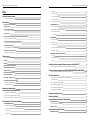 2
2
-
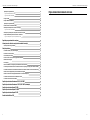 3
3
-
 4
4
-
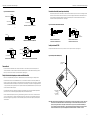 5
5
-
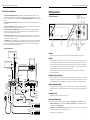 6
6
-
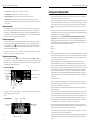 7
7
-
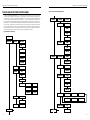 8
8
-
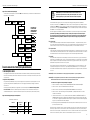 9
9
-
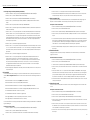 10
10
-
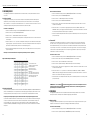 11
11
-
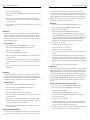 12
12
-
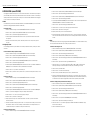 13
13
-
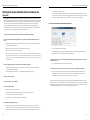 14
14
-
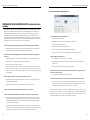 15
15
-
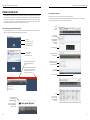 16
16
-
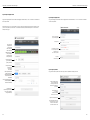 17
17
-
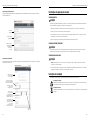 18
18
-
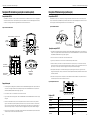 19
19
-
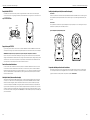 20
20
-
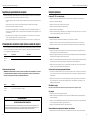 21
21
-
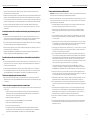 22
22
-
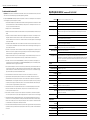 23
23
-
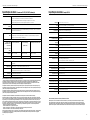 24
24
-
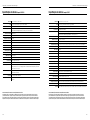 25
25
-
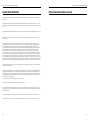 26
26
-
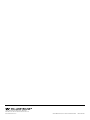 27
27
Williams Sound PPA T45 - Manual do usuário
- Tipo
- Manual do usuário
Artigos relacionados
Outros documentos
-
Sytech SY1637NG Manual do proprietário
-
 connexx SMART MIC Guia de usuario
connexx SMART MIC Guia de usuario
-
Beyerdynamic CUSTOM ONE PRO PLUS Black Manual do usuário
-
Bosch GPO 14 CE Professional Instruções de operação
-
Jamo JDA-500 Manual do usuário
-
Metabo KS 55 Instruções de operação
-
Metabo KS 66 FS Instruções de operação
-
Metabo KSE 55 Vario Plus Instruções de operação
-
Metabo KSA 18 LTX Instruções de operação
-
Metabo KS 18 LTX 57 Instruções de operação